Voilà
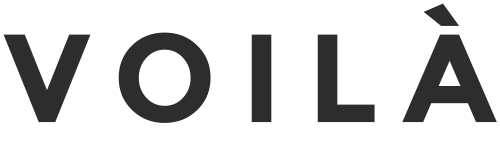
Lightspeed ECom Themedocumentatie Versie 1.3
Introductie
- Itemnaam: Voilà Lightspeed-thema
- Itemversie: v 1.3
- Auteur: Dominic Huysmans
Allereerst hartelijk dank voor het aanschaffen van deze sjabloon en voor het zijn van mijn trouwe klant.
Je bent geweldig!
U hebt recht op gratis levenslange updates voor dit product + uitzonderlijke ondersteuning van de auteur rechtstreeks.
Deze documentatie helpt u bij elke stap van aanpassing. Raadpleeg de documentatie zorgvuldig om te begrijpen hoe deze sjabloon is gemaakt en hoe u deze correct kunt bewerken.
Installatie #Terug naar boven
Als u dit thema wilt installeren, gaat u naar Design > Theme store en klikt u op een van de Voilà-varianten die op de pagina beschikbaar zijn. De variaties zijn allemaal hetzelfde thema, maar worden geleverd met vooraf gedefinieerde voorinstellingen, zodat u snel aan de slag kunt. De presets zijn als volgt:
Ga naar Design > Thema aanpassen > Bekijk presets om een specifieke voorinstelling te installeren.
Customization/Aanpassing #Terug naar boven
Als u wilt beginnen met het aanpassen van uw thema, gaat u naar Design > Thema editor. Klik in dit scherm op de blauwe knop met het label "Thema-instellingen". Klik NIET op "Thema editor". Dit is alleen voor geavanceerde aangepaste thema-ontwikkeling en u ontvangt geen updates meer. Lees de onderstaande secties voor meer informatie over elke optie.
Als u aangepaste thema-ontwikkelingsdiensten nodig hebt, kunt u op deze pagina contact met mij opnemen.Logo #Terug naar boven
Upload uw logo
Upload het hoofdlogo voor de site in het logoveld. We raden aan een logo te uploaden dat tweemaal zo groot is als het gewenste resultaat. Hierdoor kan op het HD-scherm een helder logo worden weergegeven. We raden ook aan om een PNG-afbeelding met een transparante achtergrond te uploaden. JPG-afbeeldingen laten geen transparante achtergrond toe en zien er misschien raar uit op een gekleurde achtergrond of op de banner met volledige breedte indien ingeschakeld.
U kunt ook een witte versie van uw logo uploaden. Dit is een optionele functie en is alleen nodig als u van plan bent de banner met de volledige breedte te gebruiken. Wanneer u deze banner gebruikt, wordt een afbeelding onder het logo geplaatst en kunt u ervoor kiezen om de witte versie weer te geven wanneer de achtergrond donker is om te zorgen dat er voldoende contrast zichtbaar is.
Logo positie
Selecteer waar het logo in de kop moet worden geplaatst. Standaard wordt het links voor het menu weergegeven, maar u kunt ook uw logo midden in het scherm centreren.
Links logo

Gecentreerd logo

Logo Maat
We predefined 3 sizes for your logo to make sure it looks good in the header. Pick the one that fits your desired result.
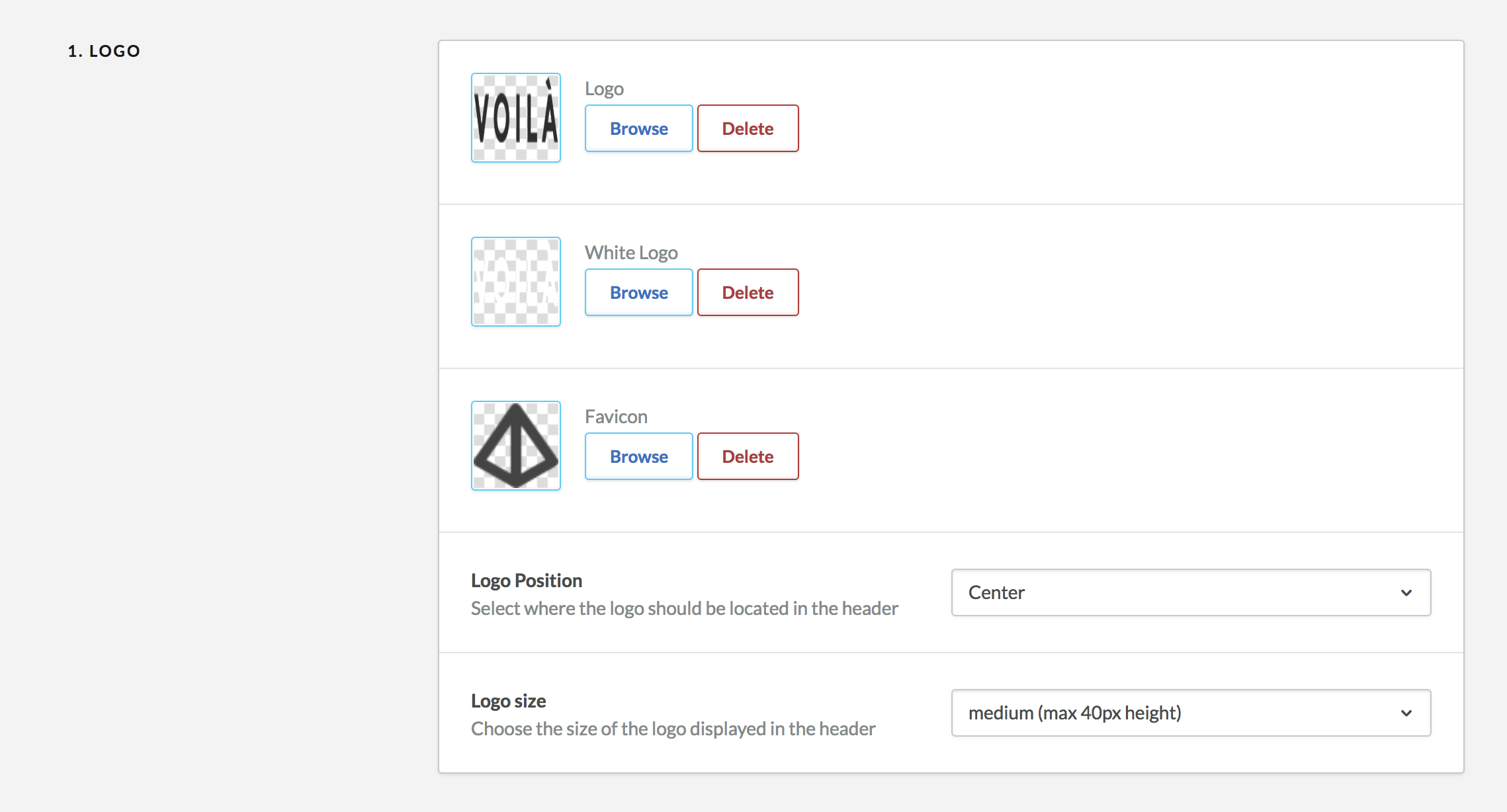
Kleuren #Terug naar boven
U kunt de elementenkleuren van Voilà aanpassen in dit gedeelte. Hiermee kunt u uw winkel een unieke uitstraling geven. We raden u aan te allen tijde voldoende contrast tussen de tekst en de achtergrond te behouden om ervoor te zorgen dat de inhoud leesbaar is. Dit zijn de kleuren die u kunt aanpassen:
- Kleur van titels / koppen: hiermee worden alle hoofdtitels en koptekleuren van de site gewijzigd.
- Tekst / content kleur: hiermee worden de hoofdtekst en alinea-kleur op de site en enkele invoerelementen gewijzigd.
- Knoppenkleur: deze wordt voornamelijk gebruikt voor de knop Toevoegen aan winkelwagentje op productpagina's.
- Markeer kleur: deze kleur wordt alleen gebruikt voor enkele kleine elementen, zoals de prijskiezer en beoordelingssterren.
- Kleur van meldingen en badges: hierdoor verandert de achtergrondkleur van de badges van de 'Verkoop' en 'Nieuwe' producten en ook de meldingen die op de pagina's kunnen verschijnen. Houd er rekening mee dat de tekst in deze melding wit is, dus moet deze donker genoeg zijn om leesbaar te zijn.
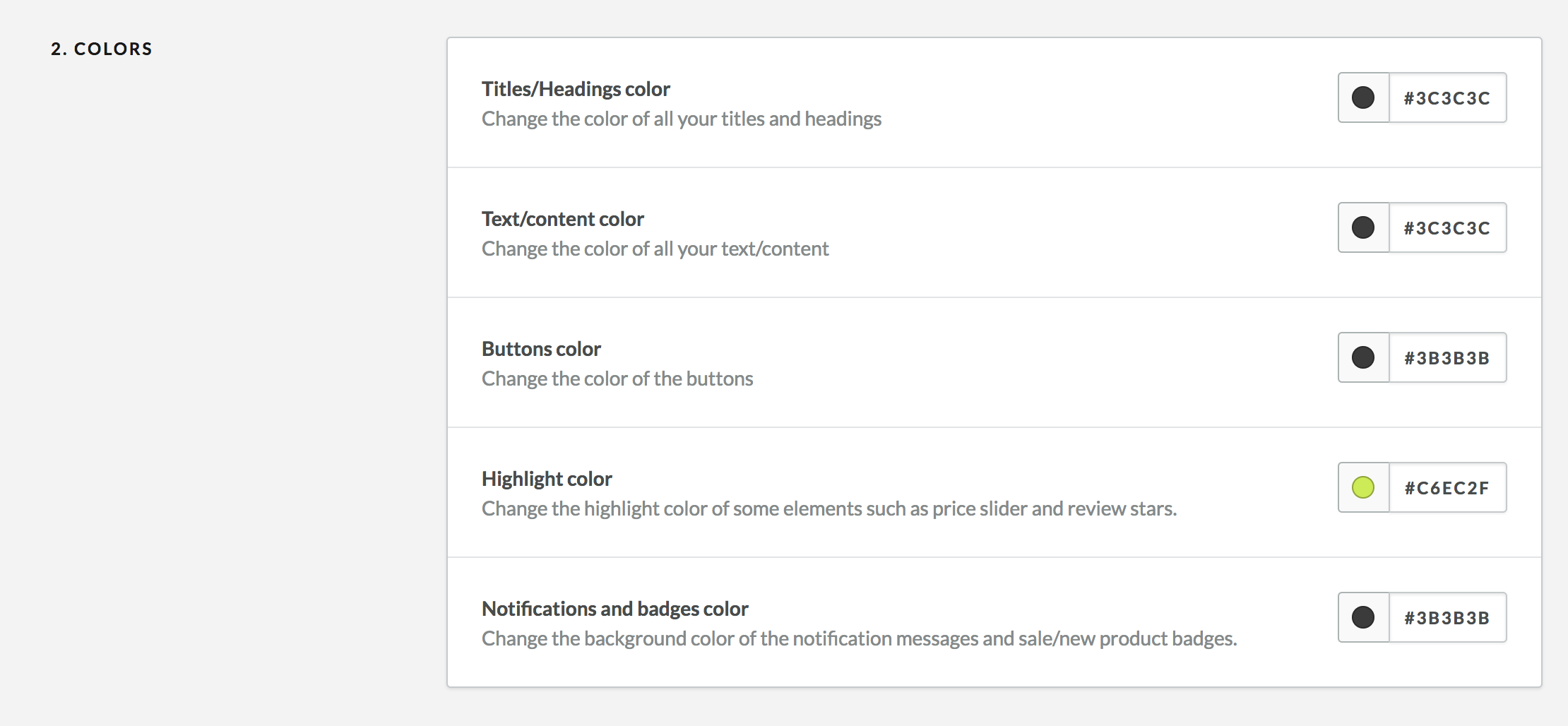
Achtergrond #Terug naar boven
U kunt de achtergrond van uw winkel aanpassen door de kleur ervan te wijzigen en een achtergrondafbeelding toe te voegen. We raden aan alleen de achtergrondkleur te wijzigen.
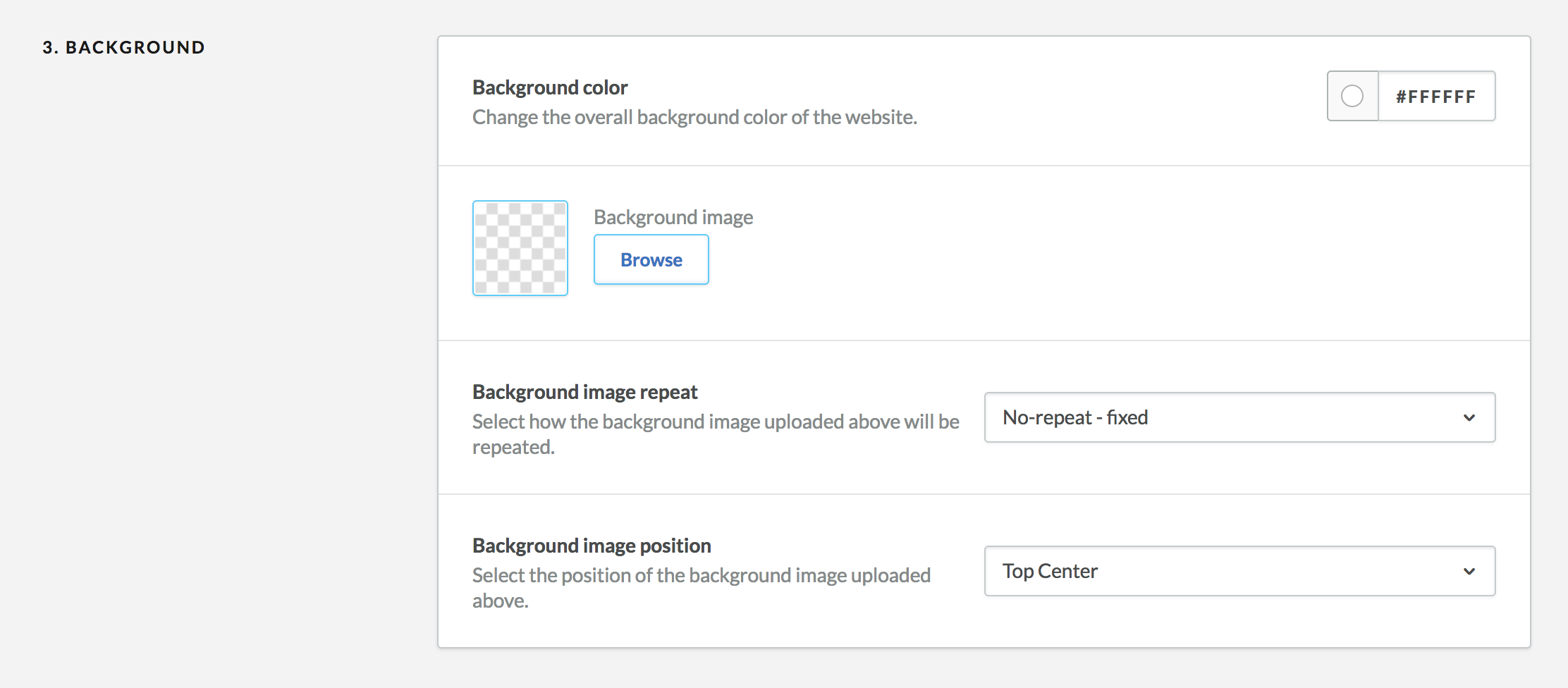
Typografie #Terug naar boven
U kunt de typografie van uw online winkel aanpassen met behulp van dit gedeelte. Je kunt kiezen uit verschillende Googe-lettertypen. Als u een voorbeeld van elk lettertype wilt bekijken, kunt u dit op de Google Font-website plaatsen of proberen om het resultaat te bekijken. U kunt twee verschillende lettertypen kiezen voor de kopjes / titels en de hoofdtekst van uw winkel.
U kunt ook het lettertypegewicht voor elk element kiezen. Houd er rekening mee dat sommige lettertypen NIET het gewenste gewicht beschikbaar hebben. Als u wilt weten of een lettertype beschikbaar is, gaat u naar Googe-lettertypen. Anders wordt het vervangen door het dichtstbijzijnde beschikbare gewicht.
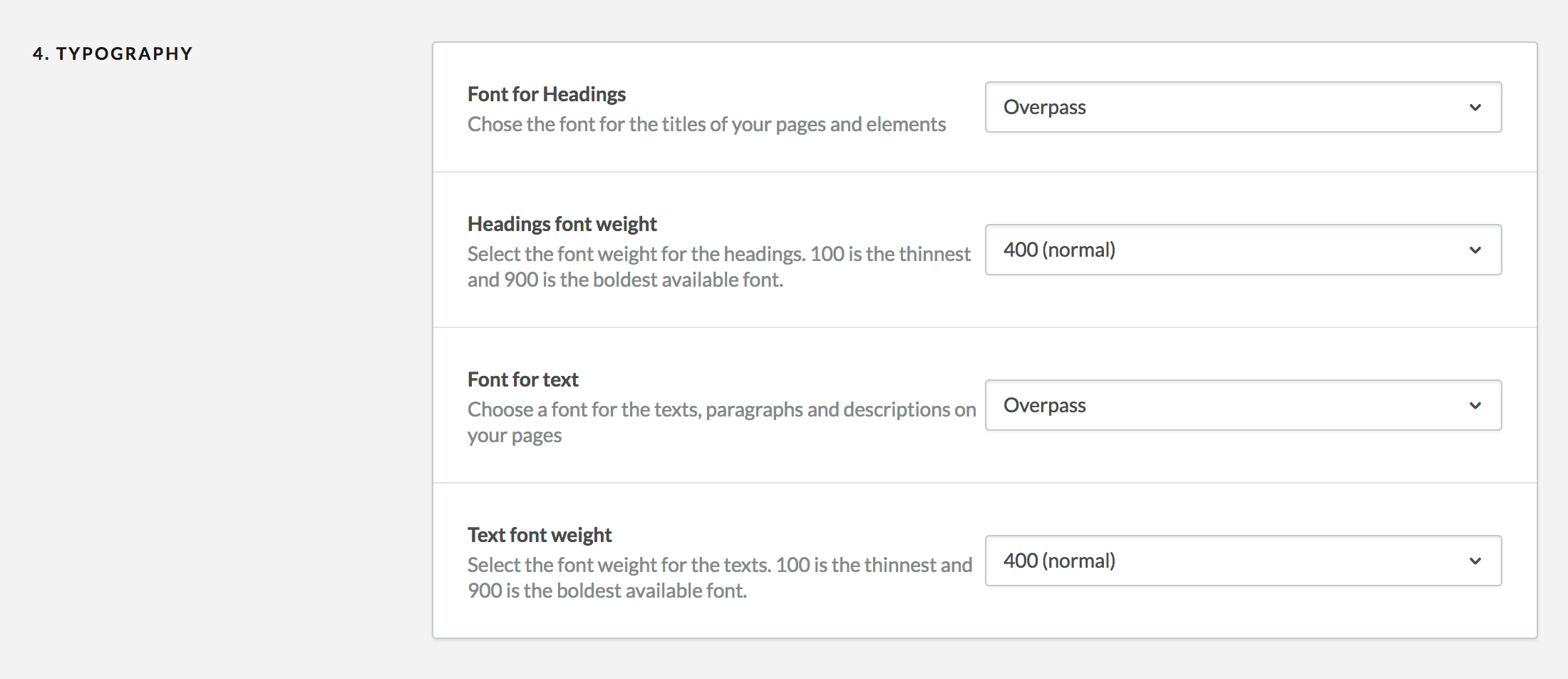
Header #Terug naar boven
U kunt de koptekst / menulay-out van uw online winkel aanpassen met behulp van dit gedeelte. Er zijn twee opties voor hoofdmenu-indeling:
Mega menu
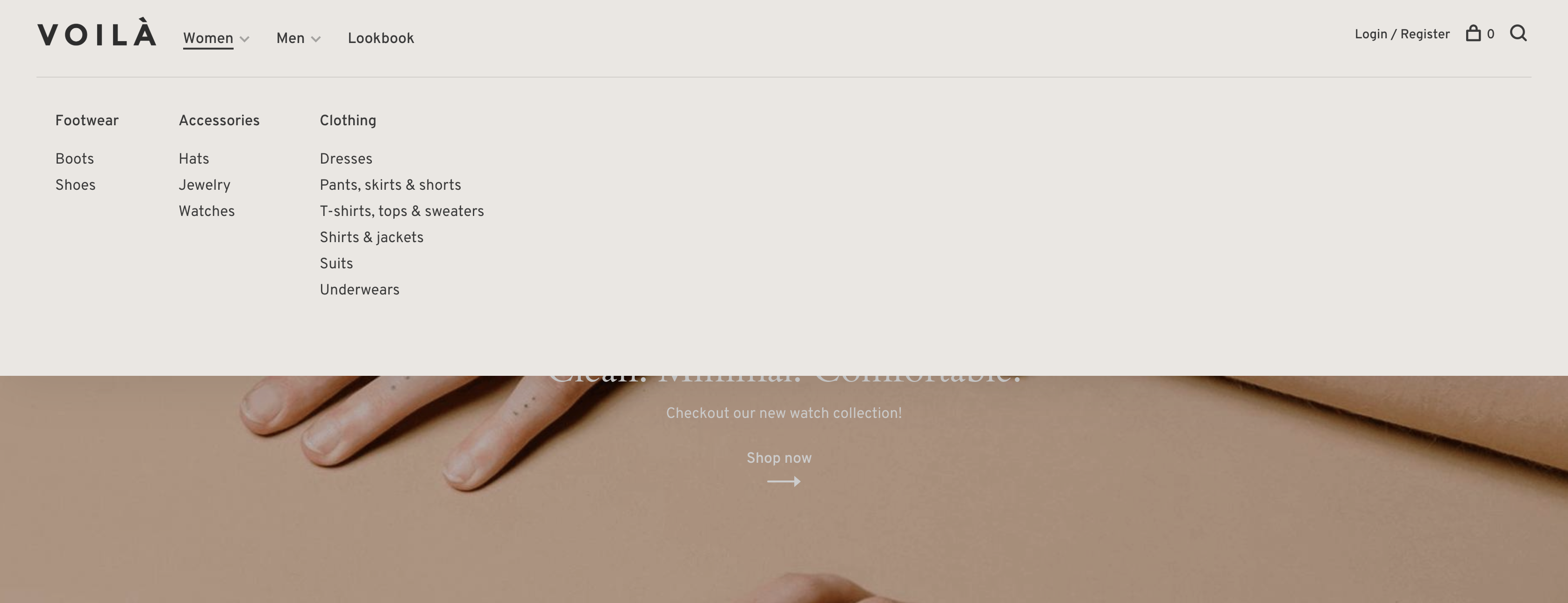
Simple menu
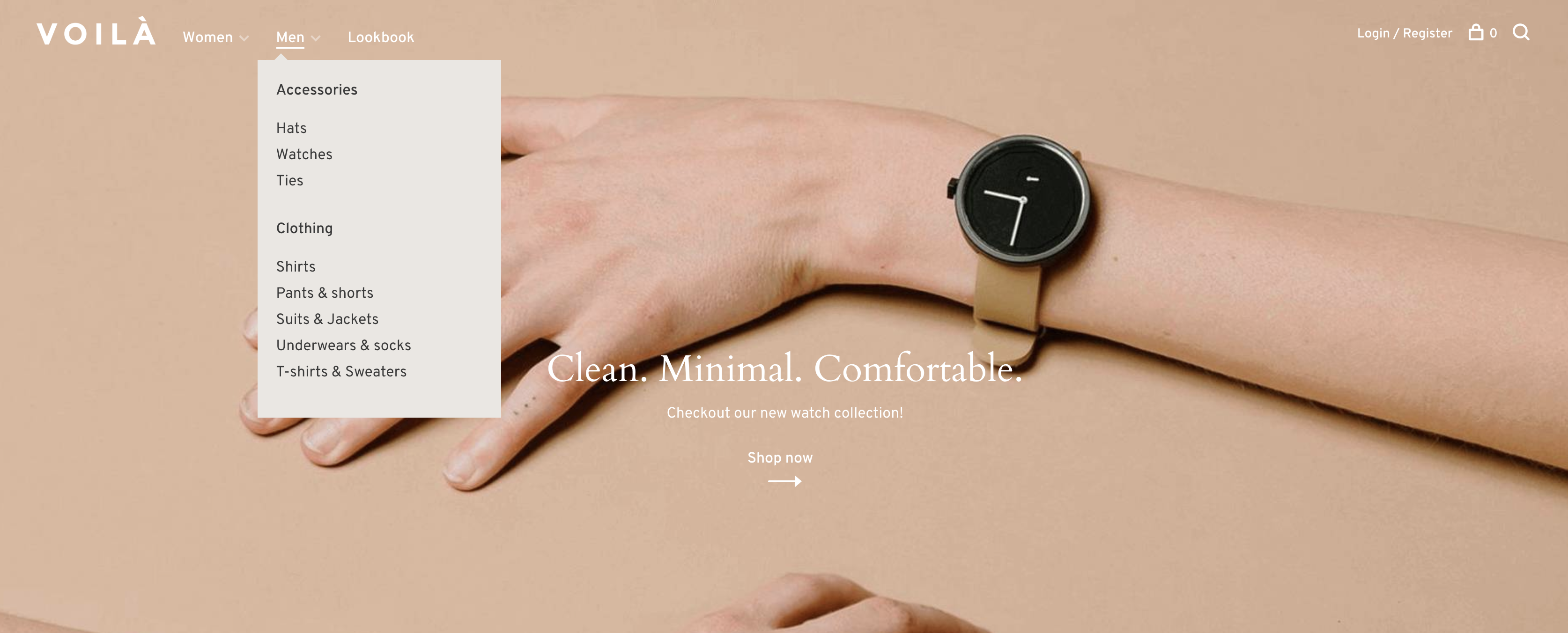
Standaard worden uw productcategorieën weergegeven in het menu tot 3 niveaus. Kinderen van een bovenliggende categorie worden weergegeven in een submenu. U kunt deze functie uitschakelen en handmatig koppelingen in uw menu toevoegen door naar Design > Navigatie te gaan.
U kunt er ook voor kiezen om een link naar de merkpagina weer te geven met alle beschikbare merken van uw site en een link naar uw ingeschakelde blogs onder Blogs > Blogs.
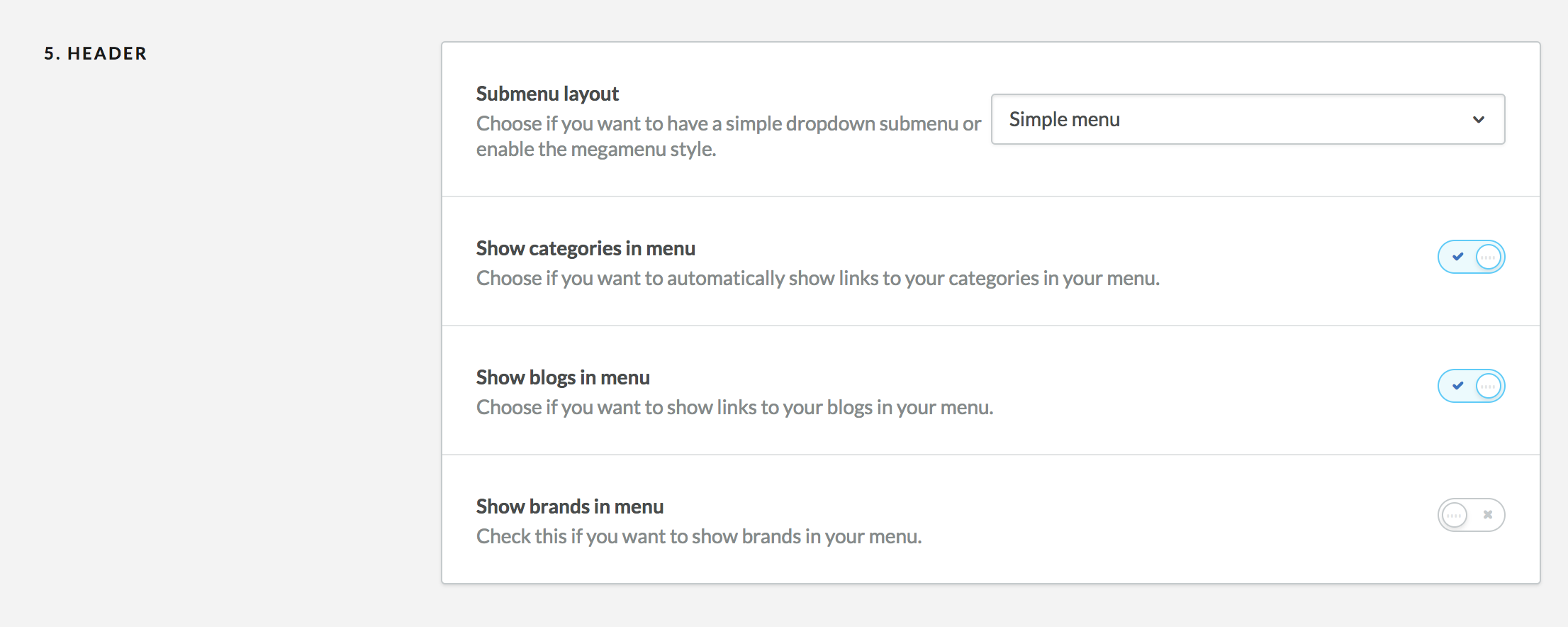
Footer #Terug naar boven
U kunt de voettekst van uw online winkel aanpassen met behulp van dit gedeelte. De opties zijn ongecompliceerd, zodat u ze kunt invullen op basis van uw behoeften.
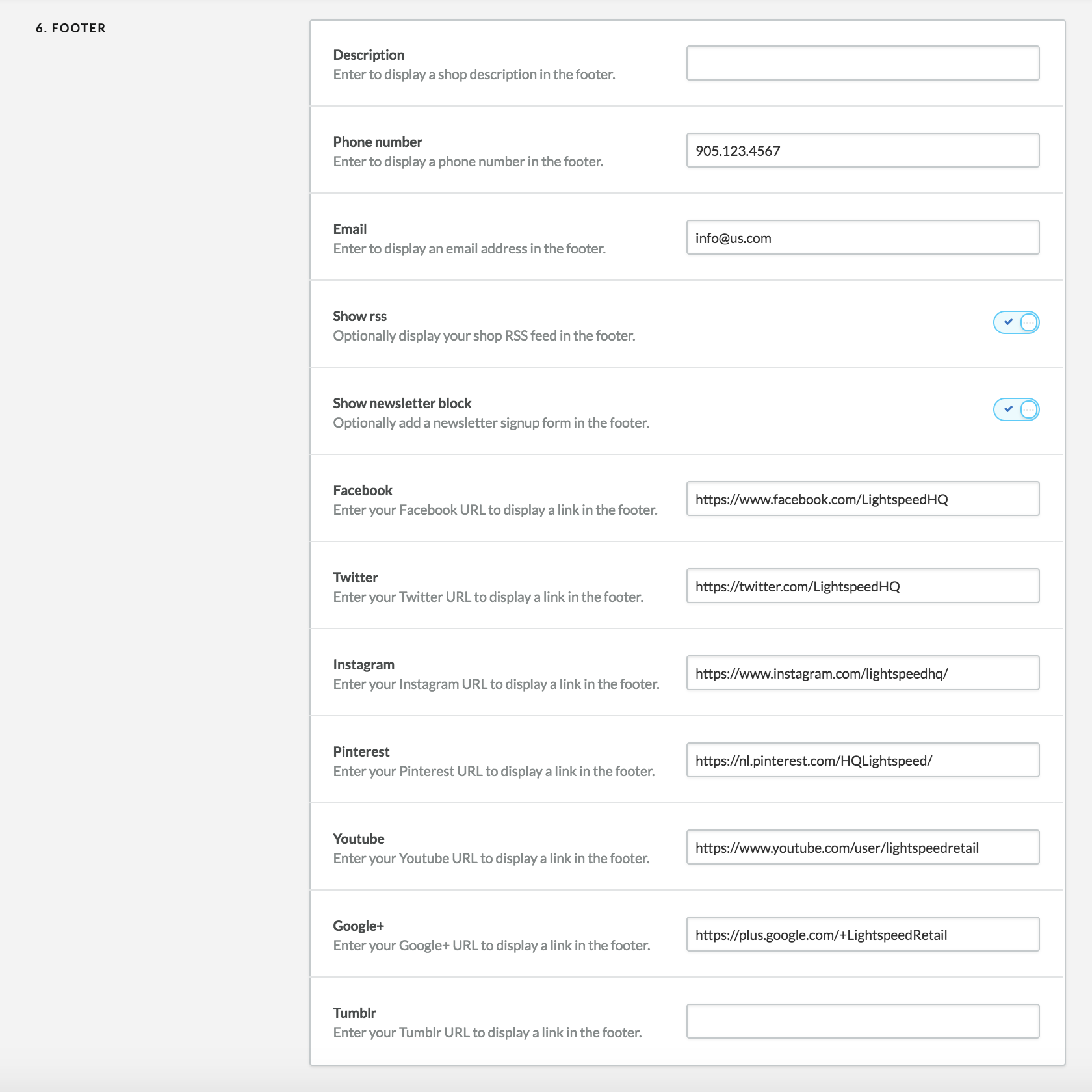
Home Modules #Terug naar boven
Voilà wordt geleverd met een modulesysteem waarmee u uw startpagina naar wens kunt aanpassen. U kunt selecteren welke modules u wilt weergeven en in welke volgorde. Hieronder vindt u meer informatie over de instellingen van elke module.
Om de modules weer te geven, selecteert u een item in elk van de module-slots van deze sectie. U kunt ook "leeg" selecteren als u niets in een sleuf wilt weergeven. Houd er rekening mee dat sommige modulespecifieke instellingen een module mogelijk niet kunnen weergeven. Lees aandachtig dit gedeelte om er zeker van te zijn dat alles wordt weergegeven zoals u dat wilt.

Hero banner - #Terug naar boven
Dit is de belangrijkste heldenbanner voor uw winkel. Met de heldbanner-module kunt u grote, gedurfde introductieafbeeldingen, carrousels of zelfs video weergeven om uw klanten te verwelkomen.
Er zijn 2 soorten lay-out voor de heldbanner: Boxed en volledige breedte. Met beide opties kunt u eenvoudige afbeeldingen, video of carrousel gebruiken.
Boxed
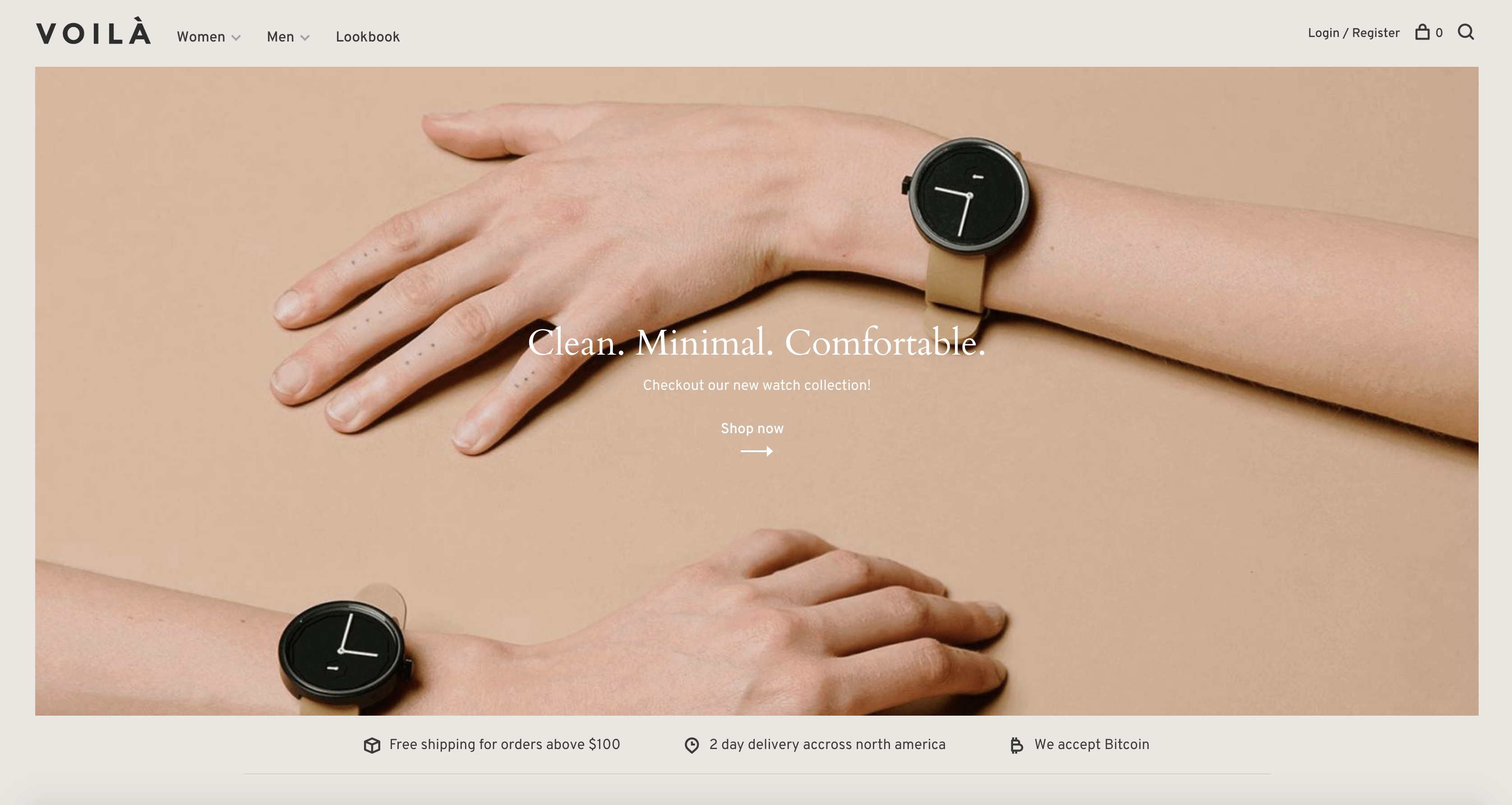
Full width
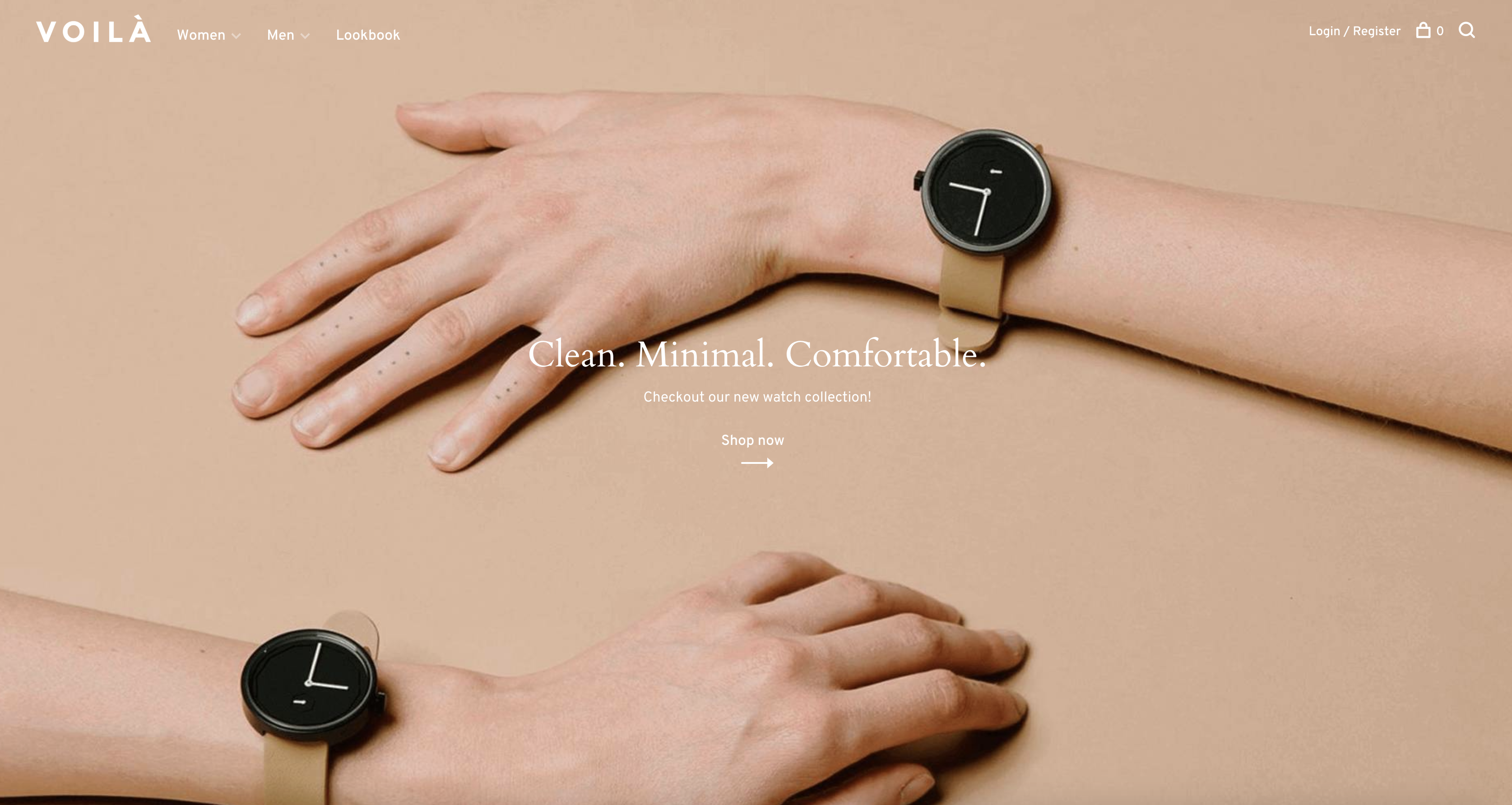
Let op: als u de functie Volledige breedte wilt gebruiken, moet u een wit logo uploaden zoals beschreven in het gedeelte Logo. Als u de witte versie van uw logo uploadt, zorgt u ervoor dat er voldoende contrast is tussen donkere achtergrondafbeeldingen achter het logo en het logo zelf. Het witte logo wordt alleen weergegeven als u de tekstkleur van de dia wit zet. Als u meer dan één dia hebt, worden de menukleur en het logo aangepast aan de hand van de optie die u voor elke dia hebt geselecteerd.
U kunt ook kiezen als u een carrouselpaginering wilt weergeven (als u meer dan 1 dia hebt) en de functie voor automatisch afspelen en de snelheid ervan wilt instellen.
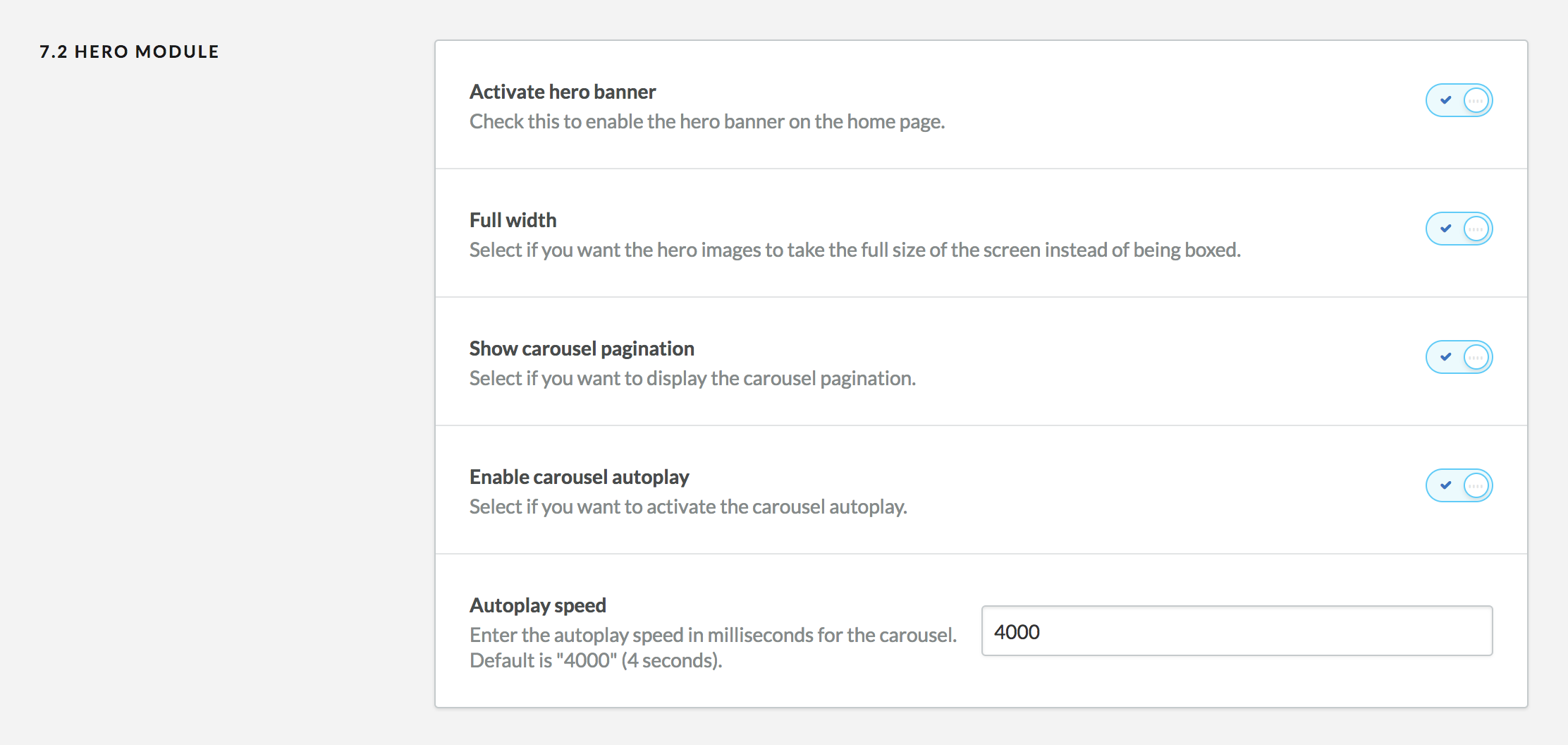
Hero banner slides
U kunt maximaal 3 carrouseldia's toevoegen en elke dia heeft zijn eigen reeks opties die u kunt aanpassen. Als u slechts één afbeelding of video wilt weergeven, vult u de eerste dia alleen in en activeert u deze.
Je kunt maar één video-videobeeldachtergrond in de carrousel hebben om redenen van prestaties en bruikbaarheid. Dit is de reden waarom alleen de eerste dia de optie heeft om er een toe te voegen. Het wordt aanbevolen om slechts één dia te gebruiken bij het gebruik van een video-achtergrond.
Als u een video-achtergrond wilt opnemen, gaat u naar Backoffice > Tools > Bestanden en uploadt u de .MP4-video die u wilt gebruiken. Het geluid wordt automatisch uitgeschakeld en de video wordt automatisch herhaald voor een betere gebruikerservaring. We raden u aan een korte en kleine video te uploaden met een resolutie van 720p of 1080p. Hoe kleiner het bestand, hoe beter.
Er zijn 3 tekstplaatsopties:
Left

Center
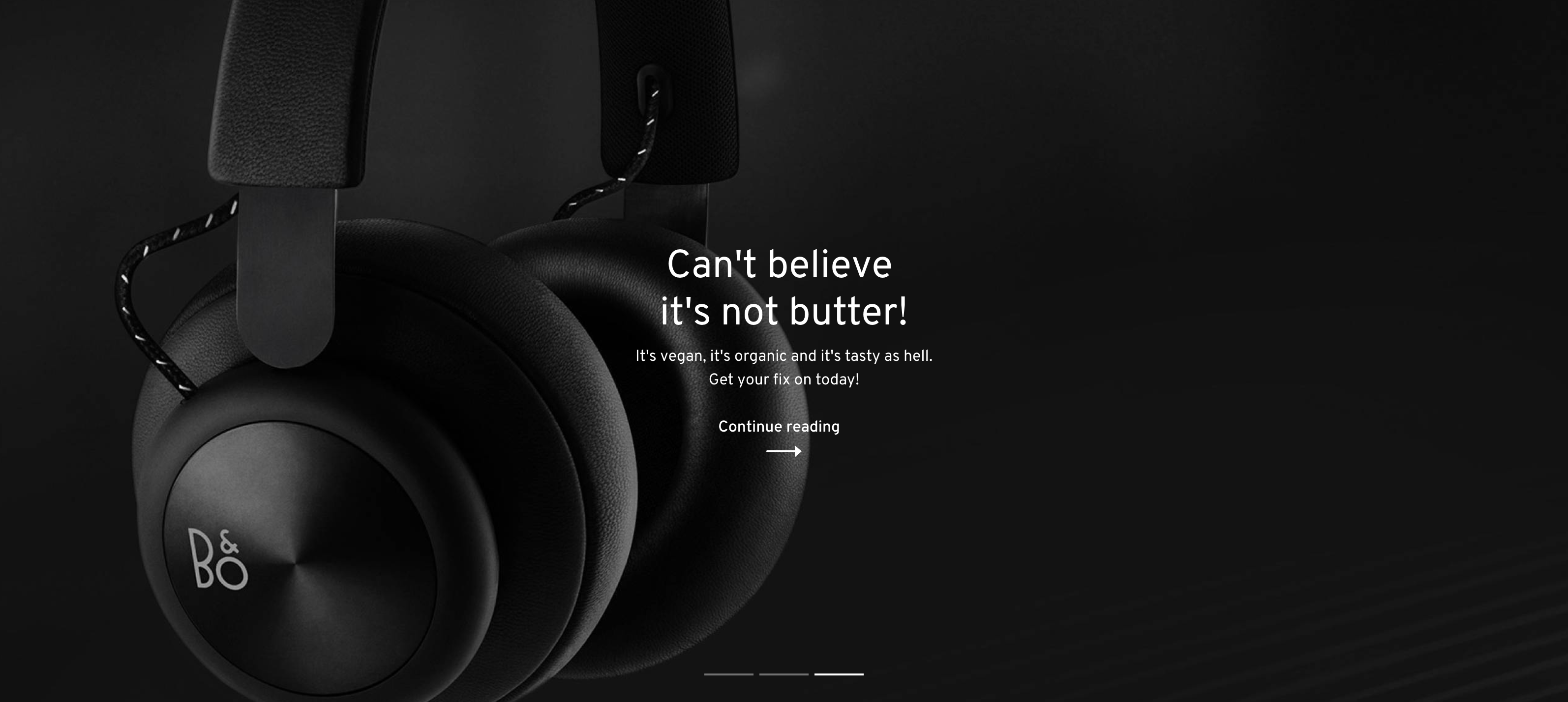
Right

Kies degene die het beste bij je past. U kunt ook een titel, ondertitel, knop en een URL toevoegen om deze pagina aan te linken.
De tekstkleuroptie is hier belangrijk. Kies degene die het meest contrasteert met de achtergrondafbeelding. We willen ervoor zorgen dat de tekst altijd leesbaar is.
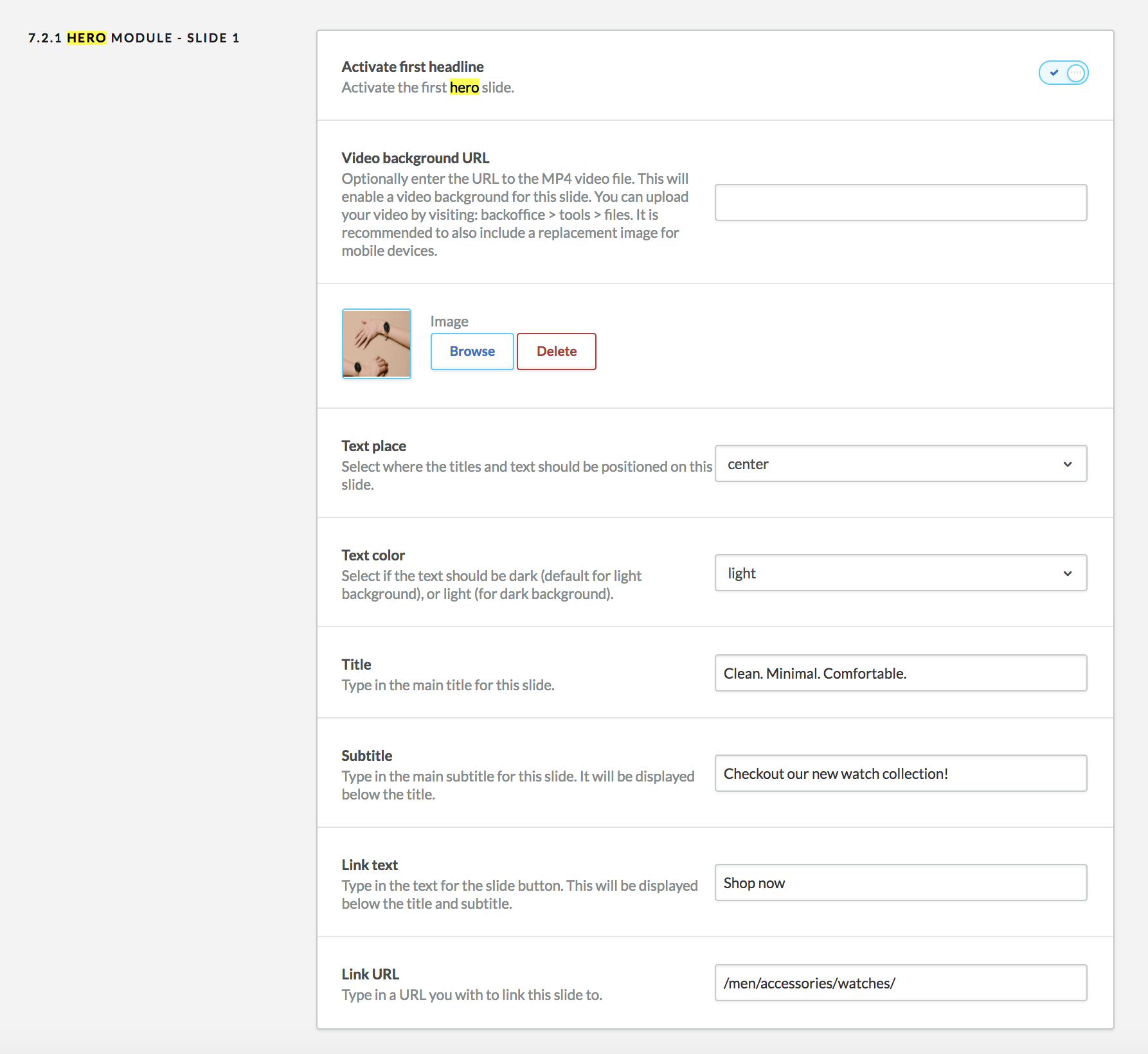
CTA banner blocks - #Terug naar boven
Deze module geeft call-to-action-blokken weer met een achtergrondafbeelding, tekst en een link. Het is ideaal om verkoop, categorieën of elke gewenste inhoud te promoten. U kunt maximaal 3 blokken toevoegen: een groot blok met volledige breedte en 2 kleinere blokken die de halve breedte van de inhoud in beslag nemen. Elke blokken hebben vergelijkbare opties.
U kunt maximaal 3 posities voor de tekst in dat blok ophalen. Kies degene die het beste past.
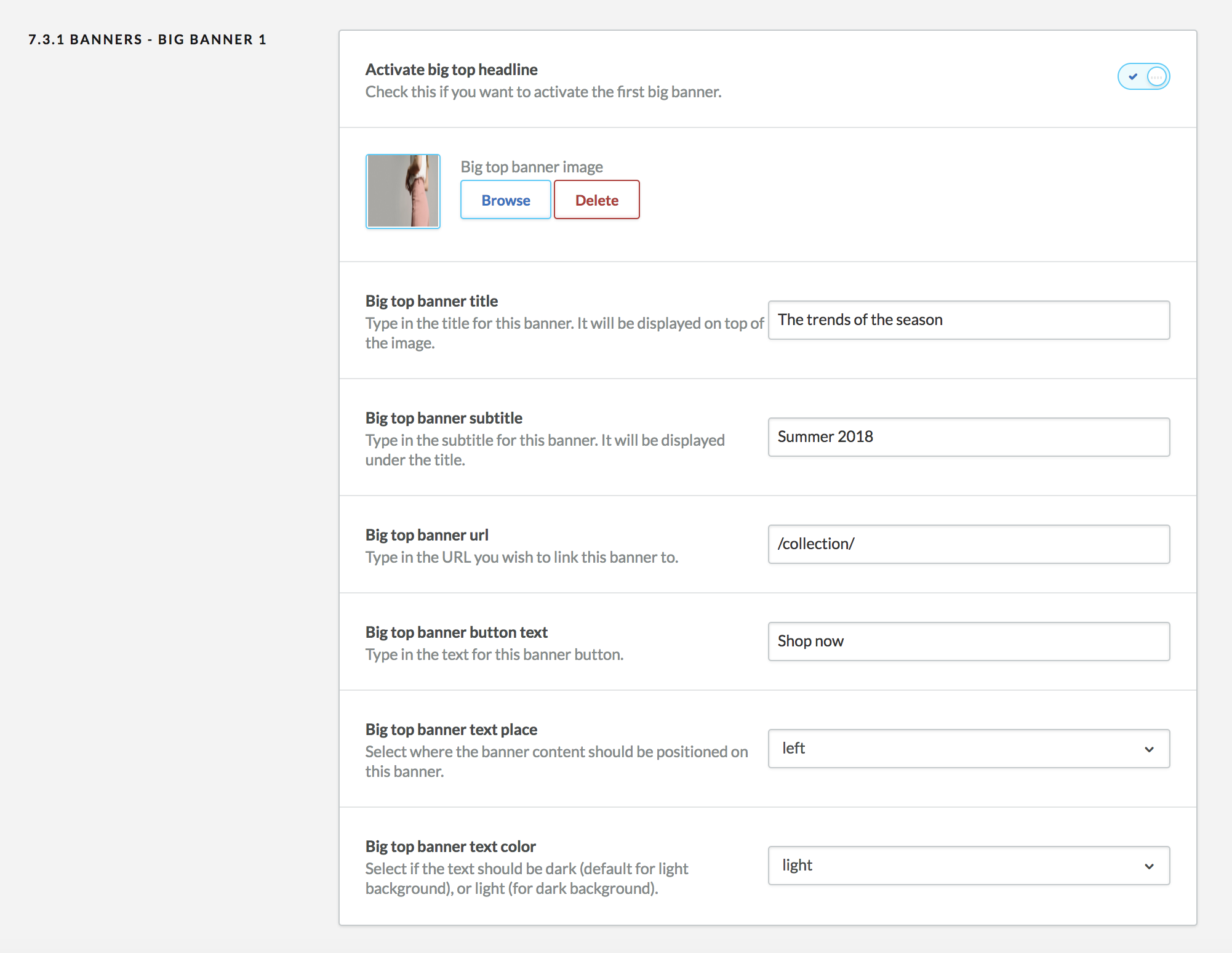
Producten - #Terug naar boven
Deze module geeft een of meerdere lijst met producten weer. U kunt producten filteren op popularity, newest or featured. Als u slechts één productlijst wilt, selecteert u eenvoudigweg "none" op het tweede en derde producttabblad.
U kunt ook selecteren of u een "Nieuw" -badge wilt weergeven bovenop alle producten in de recente productfeed.
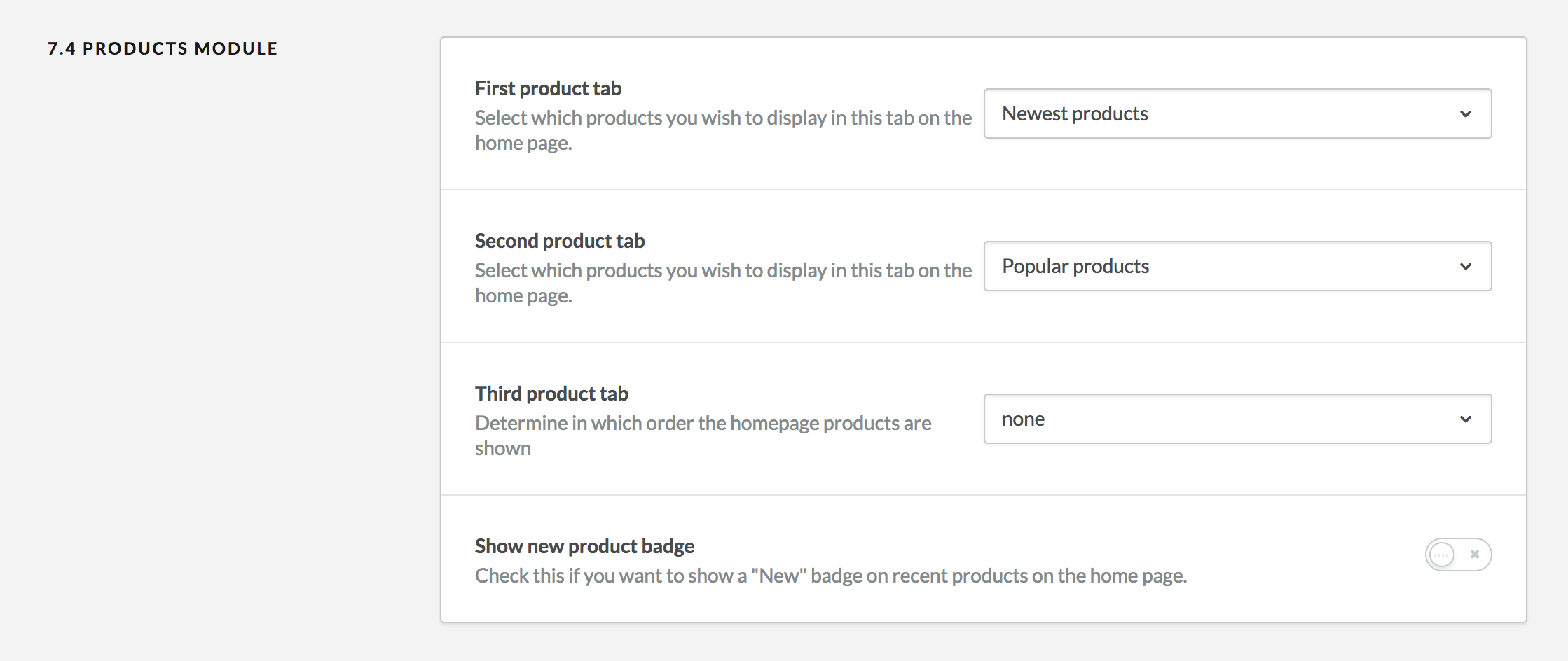
Blog - #Terug naar boven
In deze module wordt het 3 meest recente artikel van je blog weergegeven. Er zijn momenteel geen opties voor deze module.
Merken - #Terug naar boven
In deze module wordt een lijst met de merken van uw winkel weergegeven. Er zijn geen opties voor deze module.
Categorieën - #Terug naar boven
In deze module wordt een lijst met de aanbevolen categorieën van uw winkel weergegeven. Het aantal kolommen hangt af van het aantal uitgelichte categorieën die u in uw winkel hebt ingesteld. We raden aan maximaal 5 of 6 aanbevolen categorieën te hebben.
Om bepaalde categorieën in te stellen, gaat u naar backoffice > design > Categorieën voorpagina en klikt u op "Categorieën voorpagina". Zorg ervoor dat u een afbeelding uploadt terwijl u de gekenmerkte categorie bewerkt. Deze afbeelding wordt weergegeven als achtergrond achter witte tekst, dus zorg voor voldoende contrast.
Shop de look - #Terug naar boven
In deze module wordt een lijst met instagramfoto's van uw winkel met producten weergegeven die erop zijn getagd met behulp van een externe service genaamd Snapppt. Merk op dat de Shop the look-functies momenteel niet werken in Internet Explorer 11. Snapppt werkt momenteel aan IE11-ondersteuning.
Ga naar https://www.getsnapppt.com/ om aan de slag te gaan en maak een account. U moet dit account verbinden met uw instagram-pagina.
Ga naar je instagramfeed en selecteer een foto die je wilt toevoegen aan je startpagina. Vul de opties in door uw producten bovenaan de foto toe te voegen.
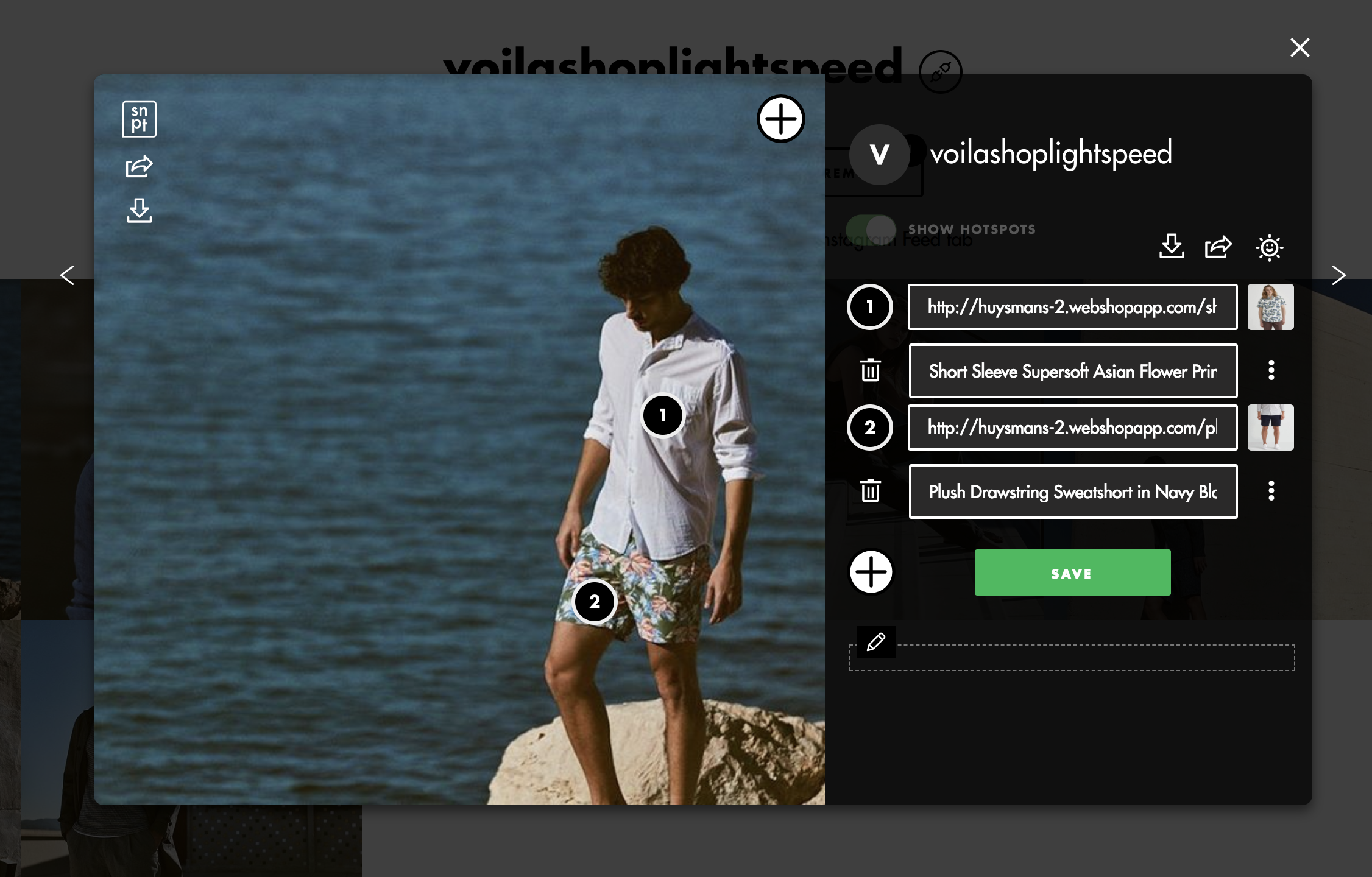
Klik op de knop Delen van dit pop-upvenster zoals te zien in deze afbeelding:
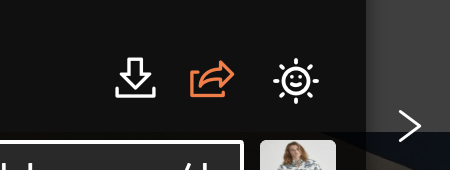
Selecteer de stijl die u voor deze kaart wilt hebben en kopieer de insluitcode onderaan.
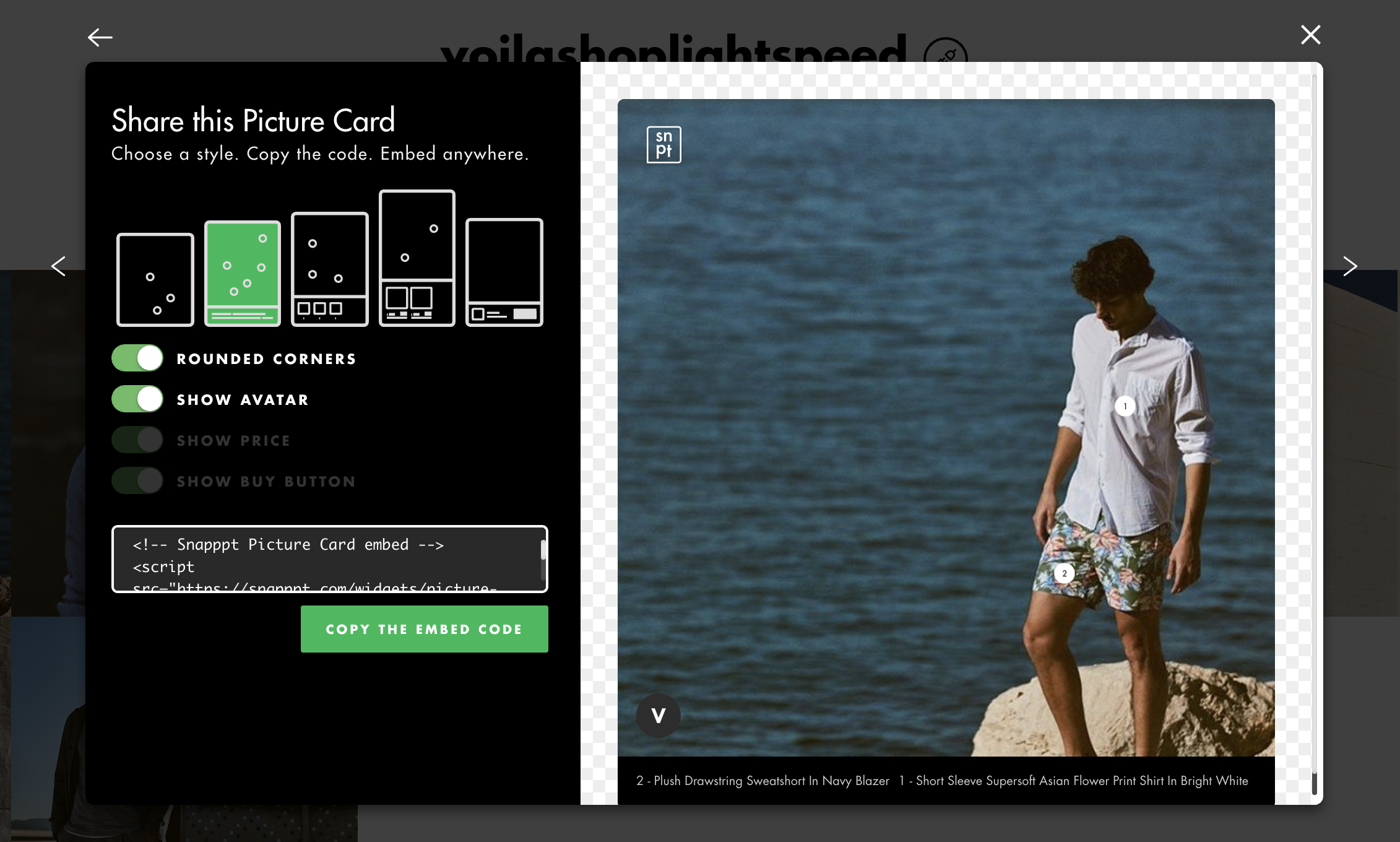
Plak de code in een van de "Snapppt Picture Card-script" -velden in de themabewerker

U wijzigt de titel van de sectie en selecteert een lay-out met de volledige breedte (van de linkerkant van het venster naar rechts) of een ingesloten breedte (dezelfde breedte als de rest van de inhoud).
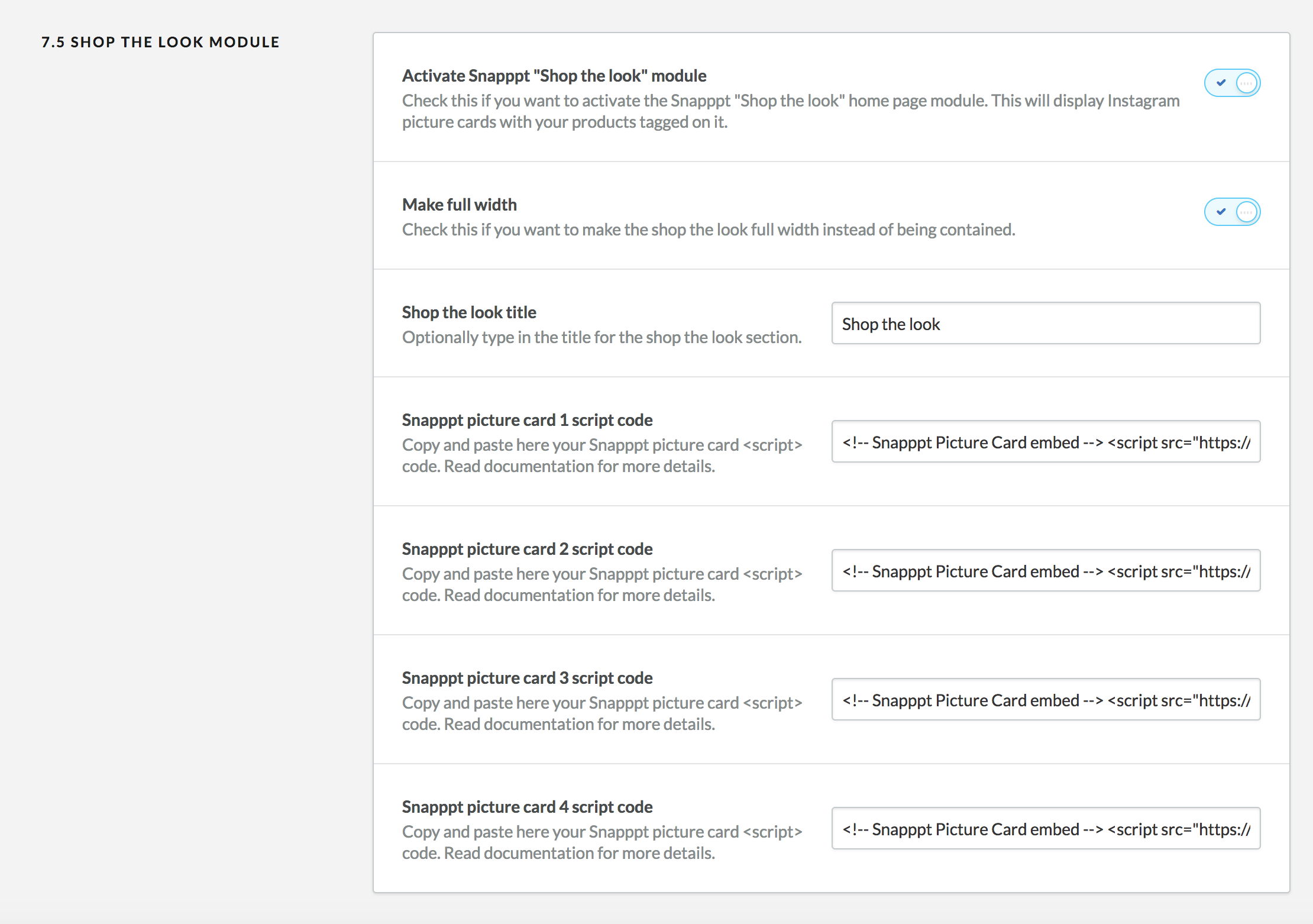
Instagram-feed - #Terug naar boven
⚠️ Update 25 november 2020. De methode hierboven om je Instagram feed te tonen was geblokkeerd door Instagram en lijkt niet meer te werken. Er is een nieuwe, stabielere methode beschikbaar die gebruik maakt van de vereiste derde partij https://www.instant-tokens.com/. Om ze in te stellen volg je deze eenvoudige stappen
- Maak een gratis account aan op https://www.instant-tokens.com/ en klik op Authorize an Instagram Application. Het prompt je met een venster waar je de service toestemming moet geven door in te loggen met het Instagram account dat je wenst te gebruiken.
- Zodra de applicatie verbonden is, en zichtbaar is in de lijst van de applicaties, klik je op JSON antwoord in de kolom Instant Token API endpoint. Kopieer de getoonde URL.
- Plak de URL onder Ontwerp > Thema bewerken > Pagina: startpagina > Module - Instagram feed.
Home pagina Content - #Terug naar boven
Deze module geeft de inhoud van uw startpagina weer. Als u de inhoud van uw pagina wilt bewerken, gaat u naar backoffice > pages > home page en voegt u de gewenste tekst / HTML toe. Er zijn geen opties voor deze module.
Houd er rekening mee dat u het opstartrastersysteem op de pagina's kunt gebruiken.
Taglijst - #Terug naar boven
In deze module wordt een lijst met de tags van de winkel weergegeven. Er zijn geen opties voor deze module.
U kunt maximaal vier unieke verkooppunten toevoegen aan uw startpagina of productpagina. Als u een pictogram wilt toevoegen, kunt u het volgende codefragment toevoegen vóór uw USP-naam. Vervang in het volgende geval "design_app" door een van de pictogrammen die u op deze paginakunt vinden.
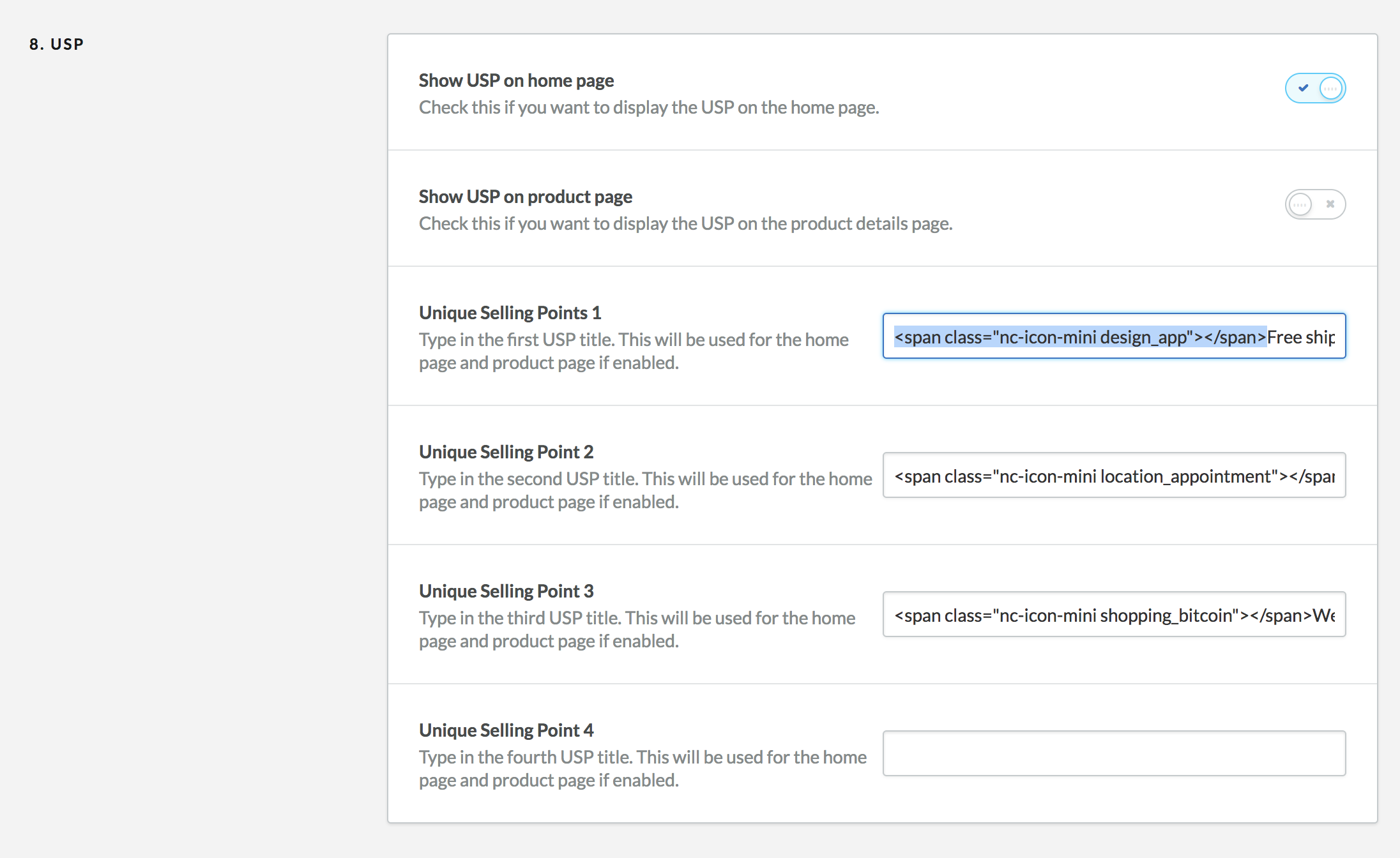
Winkel #Terug naar boven
In deze instellings sectie vindt u een verscheidenheid aan opties om het uiterlijk van uw winkel aan te passen. Lees zorgvuldig alle details van de opties voordat u ze aanpast. Hieronder vindt u meer informatie over het wijzigen van de lay-out van de product pagina, de product variantkiezer en groottegidsen
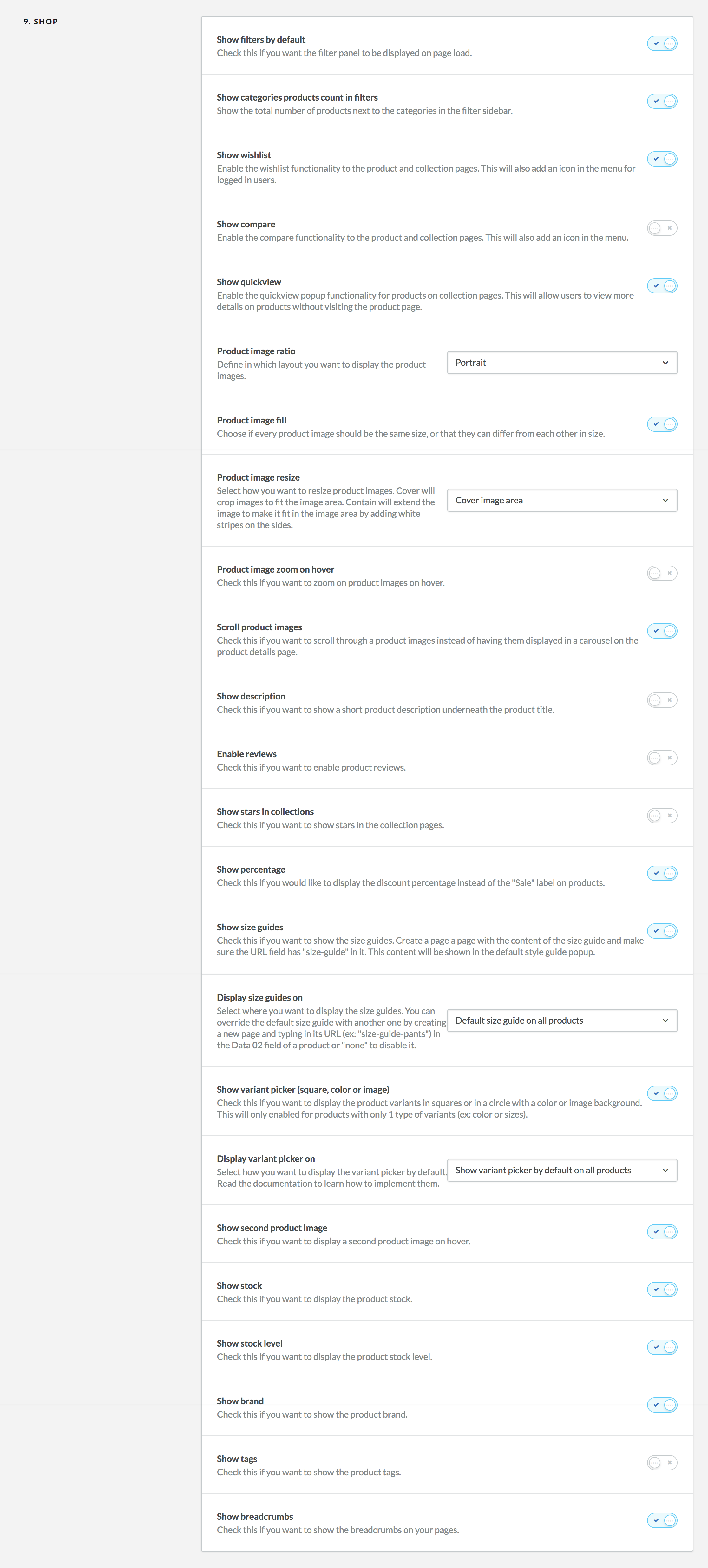
Lay-out van de productpagina - #Terug naar boven
U kunt kiezen tussen 2 lay-outs van de productpagina's in uw thema-instelling onder "Productafbeeldingen doorbladeren". Als u dit inschakelt, worden de productafbeeldingen één na één weergegeven in plaats van in een afbeeldingscarrousel.
Image carousel (default)
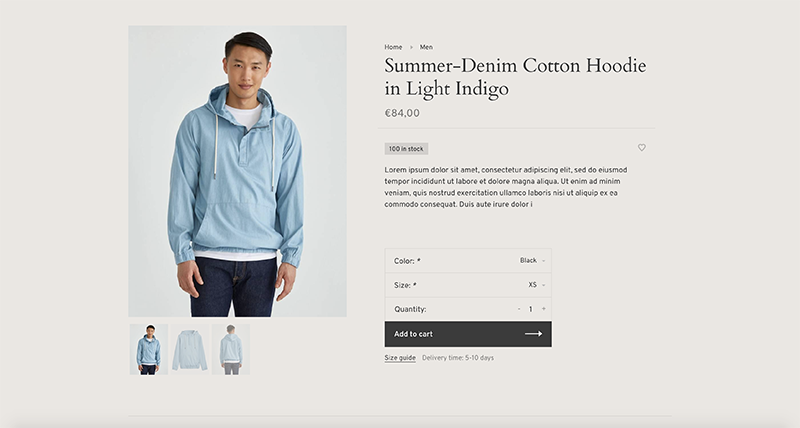
Scroll product images
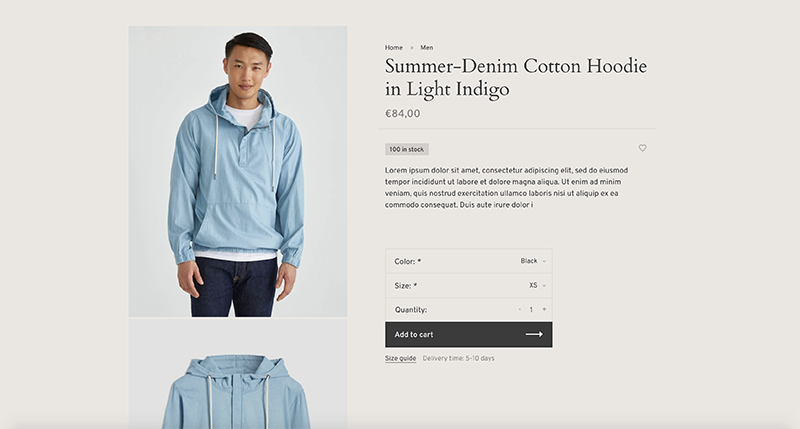
Let op: als u de functie Volledige breedte wilt gebruiken, moet u een wit logo uploaden zoals beschreven in het gedeelte Logo. Als u de witte versie van uw logo uploadt, zorgt u ervoor dat er voldoende contrast is tussen donkere achtergrondafbeeldingen achter het logo en het logo zelf. Het witte logo wordt alleen weergegeven als u de tekstkleur van de dia wit zet. Als u meer dan één dia hebt, worden de menukleur en het logo aangepast aan de hand van de optie die u voor elke dia hebt geselecteerd.
Product varianten - #Terug naar boven
Als u productvarianten in uw winkel gebruikt, kunt u desgewenst kiezen om de varianten op 3 verschillende manieren weer te geven. Houd er rekening mee dat deze opties voor de optinavariant alleen worden weergegeven als een product een enkel varianttype heeft (bijvoorbeeld: kleur). Als uw product meer dan 1 heeft (bijvoorbeeld: Grootte + Kleur), wordt de vervolgkeuzelijst met de standaardvariant weergegeven.
Standaard

Squares

Gekleurde cirkel

Afbeelding cirkel

-
Om aan de slag te gaan, schakelt u de themaoptie "Toon variantkiezer (vierkant, kleur of afbeelding)" in.
-
Selecteer vervolgens of u de aangepaste variantkiezer standaard op alle producten wilt weergeven of dat u deze alleen voor bepaalde producten wilt inschakelen.
-
Toon standaardkiezer standaard op alle producten
Als u deze optie selecteert, wordt de vierkante variantkiezer standaard weergegeven op ALLE producten, zolang er niet meer dan 1 type productvariant is. Als u de variantkiezer voor een specifiek product wilt uitschakelen, typt u "disabled" in het veld Gegevens 03 van het product. Om het veld Data 01, Data 02 en Data 03 in te schakelen, gaat u naar backoffice > Instellingen > Workflow en schakelt u de optie "Extra template data" in. Zodra dat is ingeschakeld, wordt een nieuwe set veld toegevoegd onder aan uw productformulieren.
U kunt ook de handleiding voor de hoofdgrootte vervangen door een andere door de stappen in het onderstaande gedeelte te volgen.Als u de gekleurde cirkel of de afbeeldingscirkelwilt inschakelen, raadpleegt u het onderstaande gedeelte
-
Op specifieke producten
Selecteer deze optie als u de variantkiezer standaard niet op alle productpagina's wilt weergeven, maar deze wilt inschakelen voor specifieke producten. Als u de vierkante variantkiezer voor een specifiek product wilt weergeven, typt u "enabled" in het veld Gegevens 03 van de productpagina.
Als u de gekleurde cirkel of de afbeeldingscirkelwilt inschakelen, raadpleegt u het onderstaande gedeelte.
-
Schakel de gekleurde cirkel in
Om de gekleurde cirkel in te schakelen, moet u handmatig een door komma's gescheiden lijst met HEX-code (bijv.: "#de4748") met de hastag voor elke HEX-code invoeren. Alle codes moeten in exact dezelfde volgorde staan als de varianten in het gedeelte "INVENTARIS & VARIANTEN" van uw productinstellingen. Hier is een voorbeeld van een 4-gekleurde cirkel: "#164371, #616161, #e5e6ab, #ffffff".
-
Schakel de afbeeldingscirkel in
Om de afbeeldingscirkel in te schakelen, moet u handmatig een door komma's gescheiden lijst met afbeeldings-URL-extentions (bijv .: "/198866666/texture-metal2.jpg, /198866660/texture-metal1.jpg") met de / vóór elke URL-extensies invoeren . Om een afbeelding te uploaden, ga je naar Backoffice > Tools > Bestanden en klik je op "Upload bestanden". Nadat de afbeelding is geüpload, kopieert u het gedeelte van de URL NA "https: //cdn.webshopapp.com/shops/STORE_ID/files ..." zoals weergegeven in de afbeelding hieronder:

We raden aan een kleine vierkante afbeelding van 60 px bij 60 pixels te uploaden. Alle URL's moeten in exact dezelfde volgorde staan als de varianten in het gedeelte "INVENTARIS & VARIANTEN" van uw product instellingen.
-
Toon standaardkiezer standaard op alle producten
Formaatgidsen - #Terug naar boven
U kunt een onbeperkte hoeveelheid formaathandleidingen weergeven op uw productpagina's. Een link onder de knop "Toevoegen aan winkelwagentje" wordt weergegeven en u kunt elke gewenste inhoud aan de pop-up van de formaatgids toevoegen.
-
Maak een nieuwe pagina om aan de slag te gaan door backoffice > Inhoud > Pagina's te bezoeken. Dit is de pagina met de inhoud van je hoofdgroottegids. U kunt deze pagina elke titel geven die u wilt, maar u moet ervoor zorgen dat het veld "size-guide" erin is geschreven. U kunt elke gewenste inhoud toevoegen en de zichtbaarheid uitschakelen (verborgen) als u niet wilt dat de pagina's worden weergegeven in de voettekoppelingen of menu's.
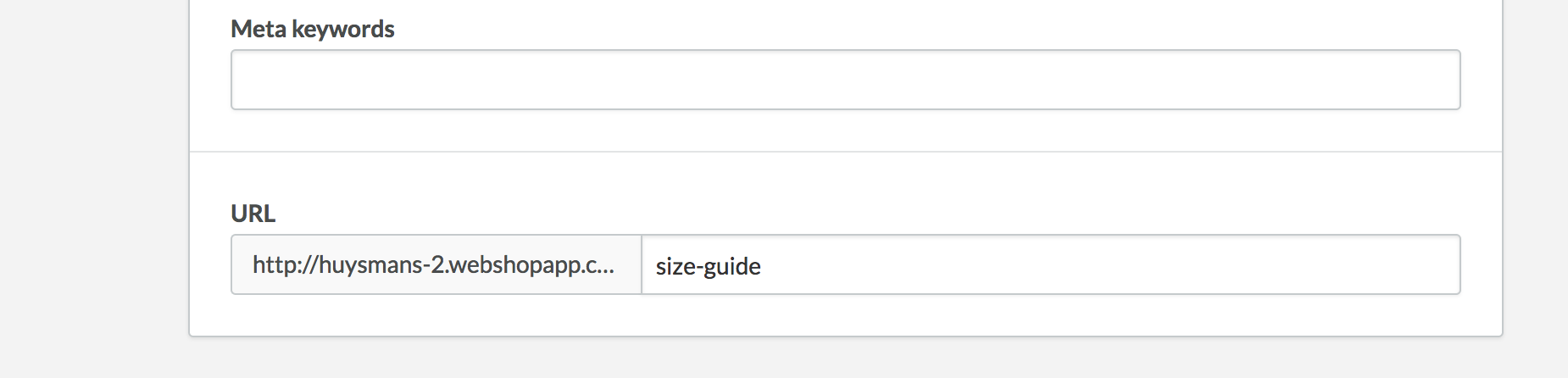
Als u hetzelfde voorbeeld als in de demo wilt gebruiken, kopieert u de volgende code en plakt u deze in de code-editor van uw pagina.
Lorem ipsum dolor sit amet, consectetur adipiscing elit, sed do eiusmod tempor incididunt ut labore et dolore magna aliqua. Ut enim ad minim veniam.
Size Neck Chest Arm length XS 13.8-14.6" 31.1-33.1" 31.1-32.3" S 14.6-15.0" 33.1-35.0" 32.3-33.1" M 15.0-15.4" 35.0-37.4" L33.1-34.3" L 16.1-16.5" 37.8-39.8" 34.3-35.0" XL 16.9-17.7" 39.8-42.1" 35.0-36.6" * Consectetur adipiscing elit, sed do eiusmod tempor
Ga naar je thema-instelling in het gedeelte "9. Winkel", activeer de module Formaatgids en selecteer hoe je de Formaatgidsen wilt weergeven:
-
Standaard formaat gids op alle producten
Als u deze optie selecteert, wordt de hoofdgrootte-gids die u hierboven hebt gemaakt standaard gebruikt voor ALLE producten. Als u de formaatgids voor een specifiek product wilt uitschakelen, typt u "none" in het veld Data 02 van het product. Om het veld Data 01, Data 02 en Data 03 in te schakelen, gaat u naar backoffice > Instellingen > Workflow en schakelt u de optie "Extra template data" in. Zodra dat is ingeschakeld, wordt een nieuwe set veld toegevoegd onder aan uw productformulieren.
U kunt ook de handleiding voor de hoofdgrootte vervangen door een andere door de stappen in het onderstaande gedeelte te volgen. -
Op specifieke producten
Selecteer deze optie als u niet de hoofdgroottegids op alle pagina's wilt weergeven. Als u een formaatgids op een specifieke productpagina wilt weergeven, plakt u de URL van de formaatgidspagina die u wilt gebruiken (bijvoorbeeld: "formaatgids" of "formaatgids broek") in het veld Gegevens 02 van de productpagina. Zie de bovenstaande stap voor meer informatie over het inschakelen van het veld Data 01, Data 02 en Data 03.
-
Standaard formaat gids op alle producten
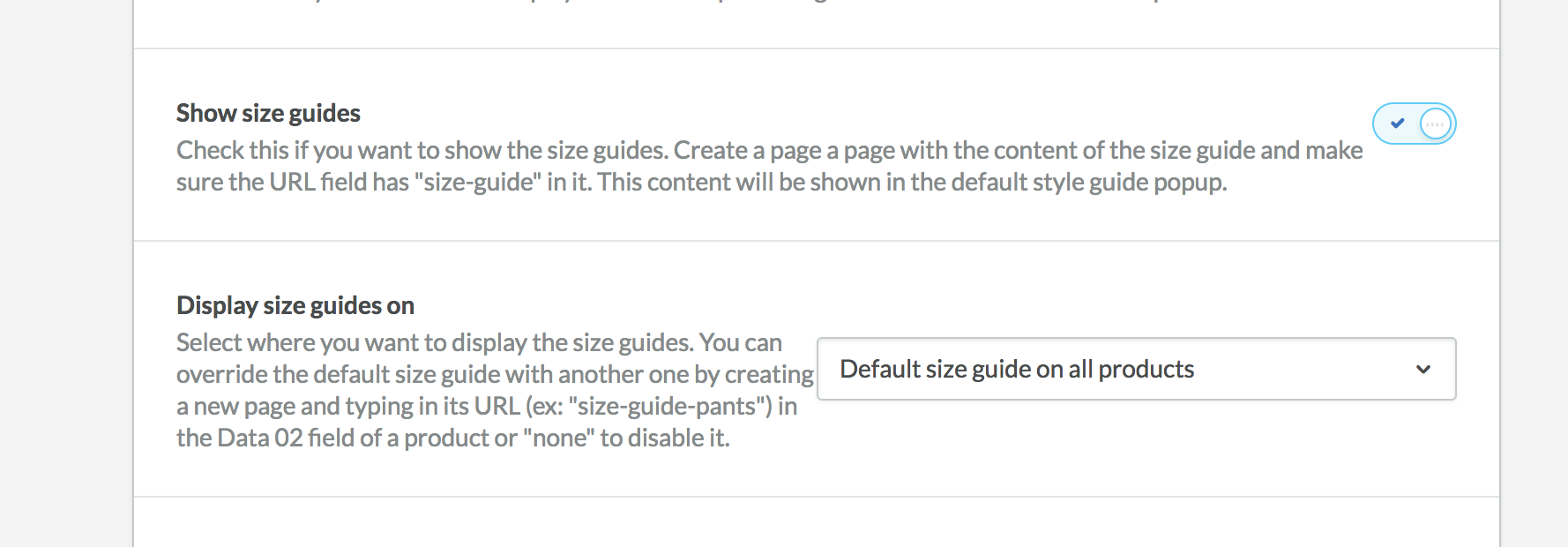
Lookbook/Shop the look#Terug naar boven
U kunt een winkel de look / lookbook intagram-fotogalerij weergeven met behulp van een externe service genaamd Snapppt. Merk op dat de Shop the look-functies momenteel niet werken in Internet Explorer 11. Snapppt werkt momenteel aan IE11-ondersteuning
- Ga naar https://www.getsnapppt.com/ om aan de slag te gaan en maak een account. U moet dit account verbinden met uw instagram-pagina.
Ga naar je instagramfeed en selecteer een foto die je wilt toevoegen aan je startpagina. Vul de opties in door uw producten bovenaan de foto toe te voegen. Herhaal dit voor alle foto's die u aan deze galerij wilt toevoegen.
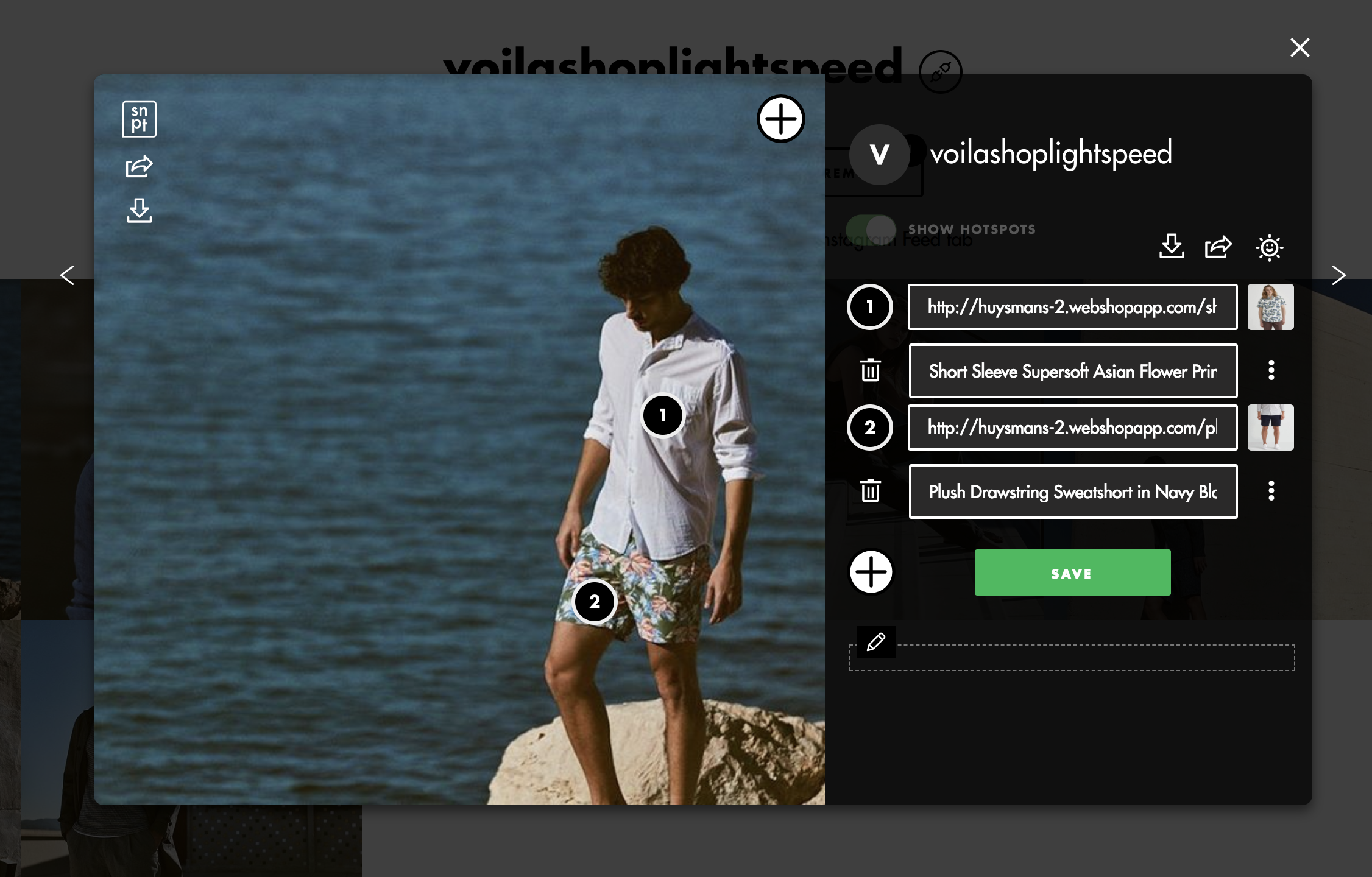
Zodra uw galerij klaar is, klikt u op het menupictogram en gaat u naar Winkelbare galerijen. Pas uw lookbook-raster aan en maak het door het formulier in te vullen.
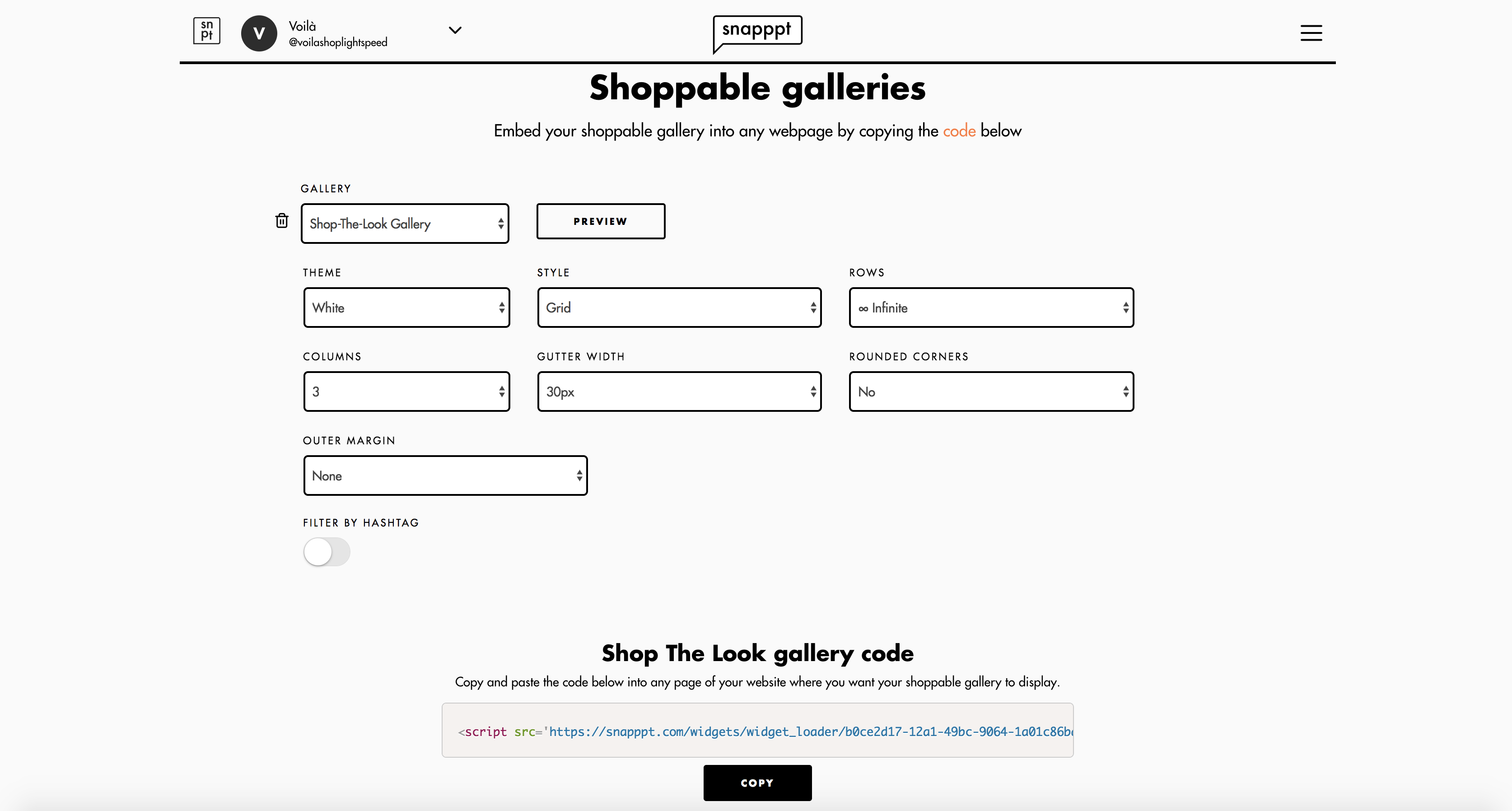
- Kopieer de Winkel de Gallery-code bekijken onder aan deze pagina en plak deze in de invoegtoepassing "Snapppt-galerij scriptcode" van uw thema-instellingen.
Kopieer het volgende tekstfragment en plak het in de inhoud van een pagina. U kunt creëren door backoffice > Inhoud > Pagina's te bezoeken.
snapppt_shop_the_look
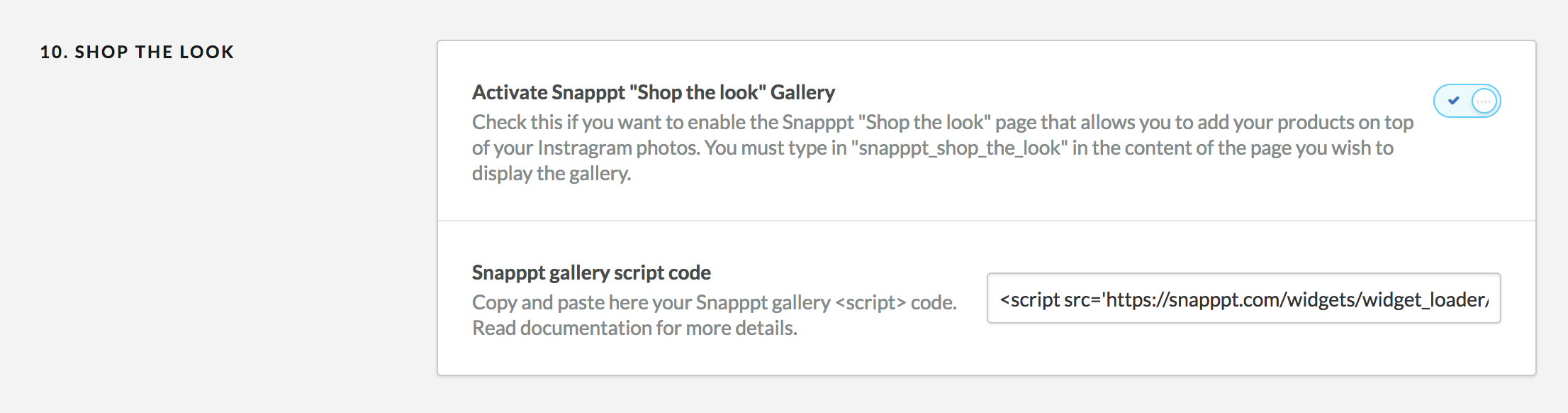
Vertalingen#Terug naar boven
Als uw website in een andere taal is dan Engels, of als u een meertalige winkel heeft, kunt u uw content vertalen door de stappen te volgen die in dit artikel worden vermeld.
Beeld afmetingen / grootten#Terug naar boven
Hier zijn enkele aanbevolen afmetingen van afbeeldingen die u mogelijk nodig hebt (in pixels):
- Header-CTA:724x484
- Held Achtergrondafbeelding: 3200x1328
- Grote banner: 2280x840
- Kleine banners: 1110x640
- Aanbevolen categorieën: 1600x1154
- Productafbeeldingen: minimale breedte 720
- Blogafbeeldingen: minimale breedte 970
- Nieuwsbrief popup-afbeelding: 960x1048
Support Desk #Terug naar boven
Houd er rekening mee dat u een zeer betaalbaar thema hebt gekocht en dat u niet hebt betaald voor een full-time webdesignbureau. Af en toe helpen we met kleine aanpassingen, maar deze verzoeken krijgen vanwege hun aard een lagere prioriteit. Ondersteuning is ook 100% optioneel en we bieden het voor uw connivence, dus wees geduldig, beleefd en respectvol.
Ga naar stel uw vraag dominic@huysmans.me
Ondersteuning voor mijn items omvat:- * Reageren op vragen of problemen met betrekking tot het item en de functies ervan
- * Het oplossen van bugs en gerapporteerde problemen
- * Updates aanbieden om compatibiliteit met nieuwe softwareversies te garanderen
- * Maatwerk en installatieservices
- * Ondersteuning voor software en plug-ins van derdenVoordat je hulp zoekt, moet je
- * Zorg ervoor dat u de veelgestelde vragen over het thema dubbel controleert.
- * Make sure you have read through the documentation before asking support on how to accomplish a task.
Versie geschiedenis (Changelog) #Terug naar boven
Nogmaals hartelijk dank voor het kopen van dit thema. Zoals ik in het begin al zei, help ik je graag verder als je vragen hebt over dit thema. Geen garanties, maar ik zal mijn best doen om te helpen. Als u een meer algemene vraag hebt met betrekking tot de basisfunctionaliteiten van Lightspeed eCom, kunt u overwegen om de forums te bezoeken of contact op te nemen met de Lightspeed-ondersteuning.
Changelog
-----------------------------------------------------------------------------------------
Version 1.3 - January 10, 2010
-----------------------------------------------------------------------------------------
- Feature: Added a new Carousel gallery module to display images using the Lightspeed “Headlines”
- Feature: Added option to display a new custom contact/customer service page template
- Feature: Added live AJAX search in the header. You can preview results while staying on the page.
- Feature: Added a top notification bar that can display a message
- Feature: Added a custom 404 page to replace default redirection to home page (optional)
- Feature: Added option to display a list of tag links above the blog
- Feature: Added option to display price filter or not on collection pages
- Feature: Added different position options for product sorting
- Feature: Added option to display a button on hero banners instead of a link
- Feature: Added new display options for the Brands page
- Feature: Added option to add a social media sharing image for shared links
- Feature: Added Pinterest verification code
- Feature: Added Bing verification code
- Feature: Added option to have a title in the Featured categories module
- Feature: More display options for the Instagram module
- Fix: When clicking on product reviews, automatic scroll to section and display reviews
- Fix: Better rendering of the Mega menu columns
- Fix: Moved categories filter of the collection page before the other filters
- Fix: Removed asterisk (*) from the product variant selector since they are obviously required and there is always at least one option selected
- Fix: Fixed a display glitch on the product filters when there was a lot of filters and not a lot of products
- Fix: Improved logo responsiveness
- Fix: Added better styling for FAQ section
- Fix: A bug preventing to add Wishlist items when on SSL
- Fix: Added “On backorder” label instead of the “Out of stock” label
- Fix: Fix a bug where product images are in carousel mode + zoom enabled would zoom on the fist image
- Fix: Added ability to translate validation messages for the Mailchimp forms
- Fix: Fixed a bug where the products in the second tabs of the homepage product module would not display images until the window was scrolled.
- Fix: Made sure the collection filters are in the right order
- Fix: Video hero banner on iOS safari are now playing automatically
- Fix: Multiple fixes and adjustments
-----------------------------------------------------------------------------------------
Version 1.2 - August 20, 2018
-----------------------------------------------------------------------------------------
- Feature: Added Mailchimp integration
- Feature: Added Google Tag Manager integration
- Feature: Added Facebook Pixel integration
- Feature: Added Loyalty Lion integration
- Feature: New Featured categories module layout options
- Feature: New category catalog image cropping options
- Feature: Added option to have padding between the cards of the Shop the look home page module
- Feature: Added option to display the collection content at the top or bottom of the page
- Feature: Added option to display the collection image at the top of the page
- Fix: Fixed a bug where the megamenu would close with the big centered logo
- Fix: Added missing language picker on mobile devices
- Fix: Fix a bug where you could scroll right on iPad when product carousel were enabled.
- Fix: Added some Open Graph meta tags for better sharing options
- Fix: Multiple fixes and adjustments
-----------------------------------------------------------------------------------------
Version 1.1 - July 15, 2018
-----------------------------------------------------------------------------------------
- New preset: Voilà bike
- Feature: New newsletter module for the homepage
- Feature: Added youtube video support for products
- Feature: Added Yotpo Reviews support
- Feature: Option to add your store Google star rating for search results
- Feature: New footer menu options
- Feature: Added a dark mode option to make your dark background store look sharp!
- Feature: New menu layout options to have the menu displayed below the logo (best when your menu is super long)
- Fix: Show Header CTA on mobile view
- Fix: Added store title in the header when no logo is set
- Fix: Added styling to autofilled inputs created by some browsers
- Fix: Changed footer menu social media text to icons
- Fix: Moved catalog category title under the catalog image to make sure it is always readable regardless of the image
- Fix: jQuery compatibility issue in the checkout causing issues when changing countries and some payment providers
- Fix: Variant display issue for Omnichannel users
- Fix: Multiple fixes and adjustments
-----------------------------------------------------------------------------------------
Version 1.0 - June 20, 2018
-----------------------------------------------------------------------------------------
- Initial release